

这几天身边许多果粉更新了iOS之后发现很多功能不能用,然后也出现很多问题。今天又是首批iPhone发货的日子,相信很多人对很多苹果的新功能是一头雾水。
看完这一篇会发现苹果很多新功能其实跟其他APP已有的功能类似,而且如果不知道怎么操作设定也许连用都不会用,所以大家看看这些资料呗。 C小编个人感想是。。。除了少数几个功能。。没什么太令人惊艳之处。。
看看这个目录然后往下看每个的教学吧,这篇很长但是很详细。
iOS 8功能之用短信发送视频
iOS 8 功能之短信群聊
iOS 8 功能之保存短信中的音频和视频 (这个不错)
iOS 8 功能之短信共享位置信息
iOS 8 功能之快速联系最近联系人 (没什么用)
iOS 8 功能之如何找回误删的照片 (很危险)
iOS 8 功能之调节相机曝光度
iOS 8 功能之延时摄影的魅力
iOS 8 功能之拍照快门倒计时(。。。)
iOS 8 功能之备忘录添加图片和个性化 (很多APP都有)
iOS 8 功能之Safari内置信用卡拍照录入卡号 (安全性高吗)
iOS 8 功能之全新快速网页搜索功能
iOS 8 功能之全新的键盘功能 (已经太多功能了)
iOS 8 功能之“嘿,Siri”怎么用
iOS 8 功能之在健康应用创建一张急救卡(第一时间翻手机的应该不是想救你)
iOS 8 功能之家庭共享怎么用
iOS 8 功能之快速管理邮件(Gmail?)
iOS 8 功能之邮件回复通知
iOS 8功能之Spotlight特性
iOS 8功能之监测应用耗电情况
iOS 8功能之Handoff
iOS 8功能之iCloud Drive(谁敢用)
iOS 8功能之交互式通知
iOS 8功能之照片搜索(这个不错)
iOS 8功能之查看信息附件(?)
iOS 8功能之发送最后位置(没电了才发。。那小偷一直充电不就好了)
iOS 8功能之农历(。。看来风水很重要)
iOS 8功能之屏幕阅读
iOS 8 功能之短信发送语音
还为 iMessage 不能发语音而懊恼?拥有苹果 ID 的你也可以用上语音服务了,一个滑动手势语音信息就会发送成功。
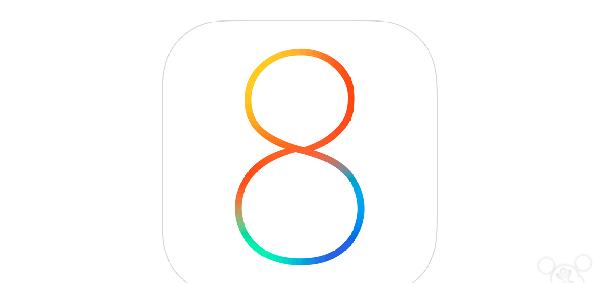
还为 iMessage 不能发语音而懊恼?拥有苹果 ID 的你也可以用上语音服务了,一个滑动手势语音信息就会发送成功。
首先打开信息应用。
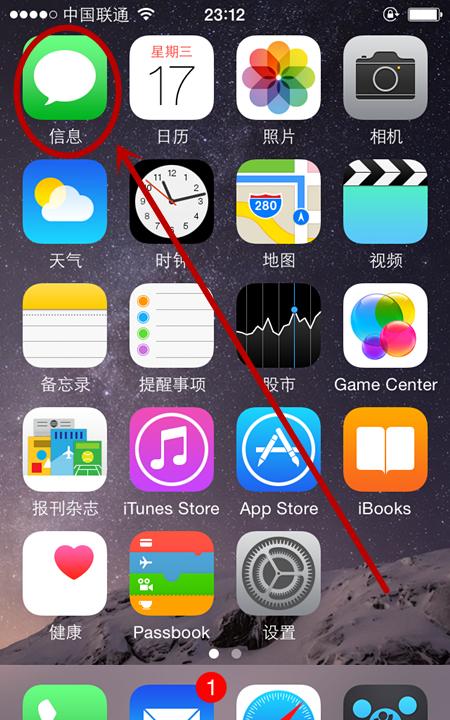
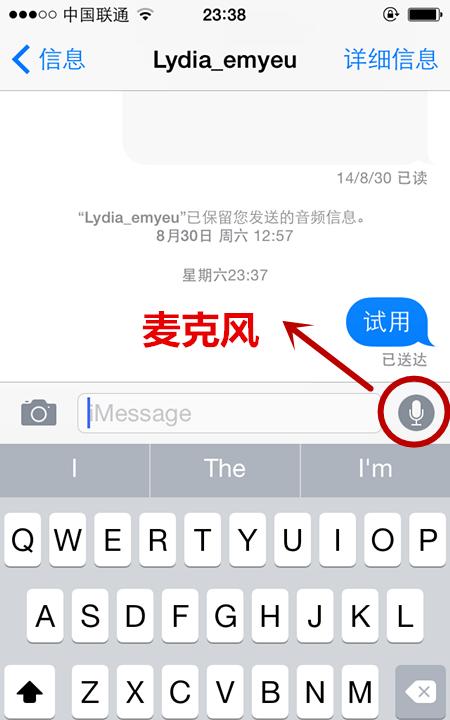
录音完毕后用户在屏幕上滑动手指即可将信息发送出去。当然如果你想取消语音信息的发送,你可以在信息发送之前,通过向左滑动的手势来取消。
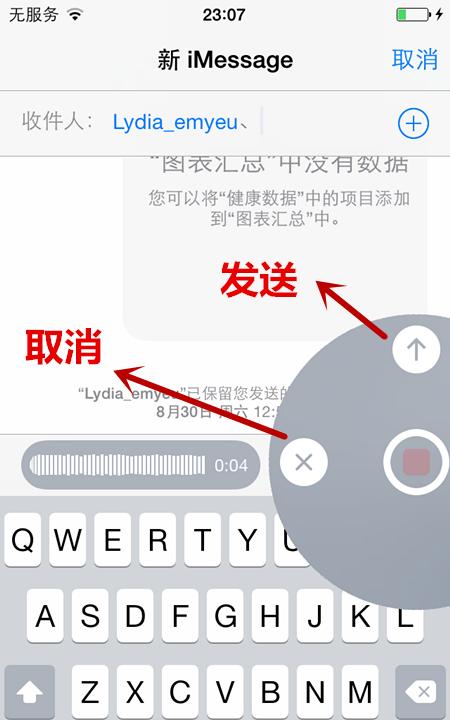
尝试过该功能的用户也许就再也不会想要手动输入信息了。这个功能改变了 iOS 自带信息应用不能发送语音的历史,其次,信息的发送速度也非常可观。
如果在你忙碌没有时间手动输入文本信息时,语音信息就会是非常好的选择。另外语音信息不会像 Siri 那样,将用户的声音转为文本,所以用户也就省去了检查拼写错误的麻烦,在开车或者其他空不出手的情况下还是相当方便的。
iOS 8功能之用短信发送视频
除了语音之外,在发送 iMessage 信息的时候,你还可以加上你拍摄的精彩视频,不能发 GIF 图片那就直接上视频吧。
同样是打开信息应用。
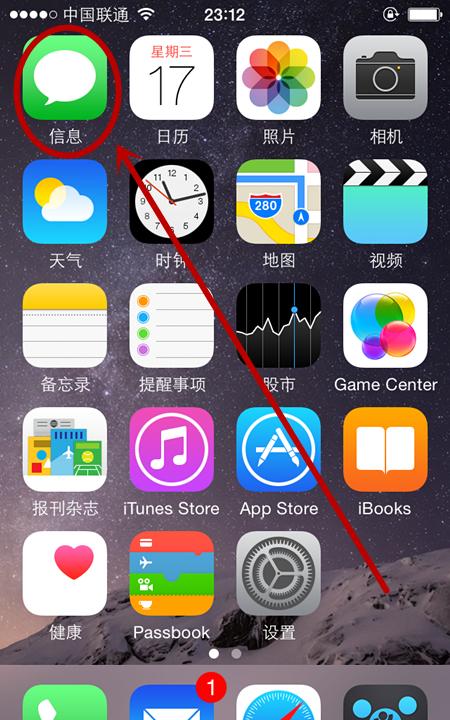
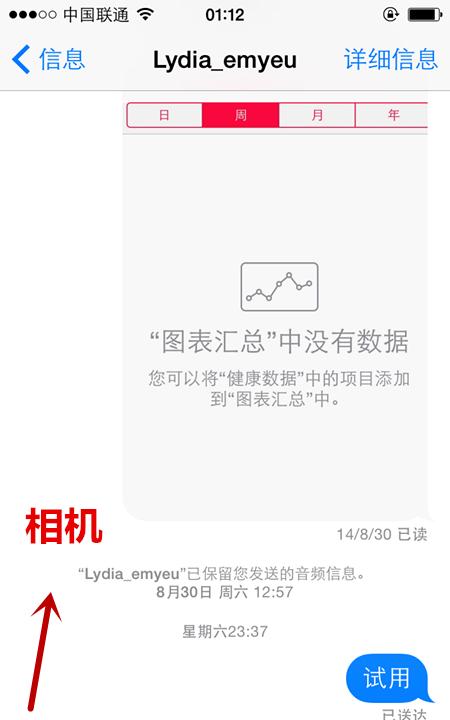
现在即可看到选择照片图库,拍照或录像的选项,你可以选择已经拍摄好的视频,或者是马上拍摄一段全新的视频。
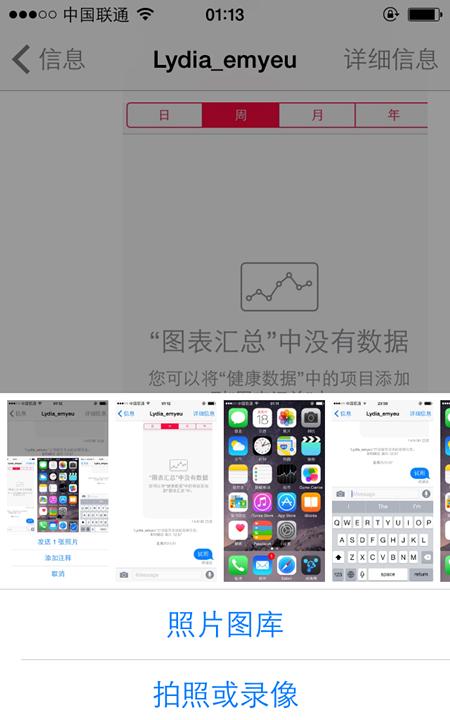
然后视频就会以 iMessage 的信息发送出去,你还可以为要发送的图片添加注释。
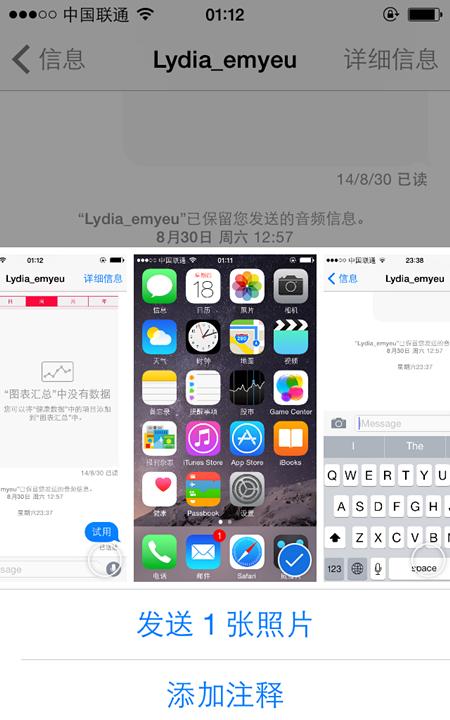
这个新功能同样可以改变了之前系统自带信息应用不能发送视频的历史。此外,信息内,轻点相机图标即可看到相机胶卷中的最新照片。选择要分享的照片,然后轻点发送,多张图片现在也可以进行一次性选择,而不需要重复进行操作,这比 iOS 7 来得要更为方便。
iOS 8 功能之短信群聊
iOS 8 信息首次引入“群”的概念,可与多名好友一起对话,或将某人移除,还可为对话命名,或退出群聊。
首先打开信息应用。
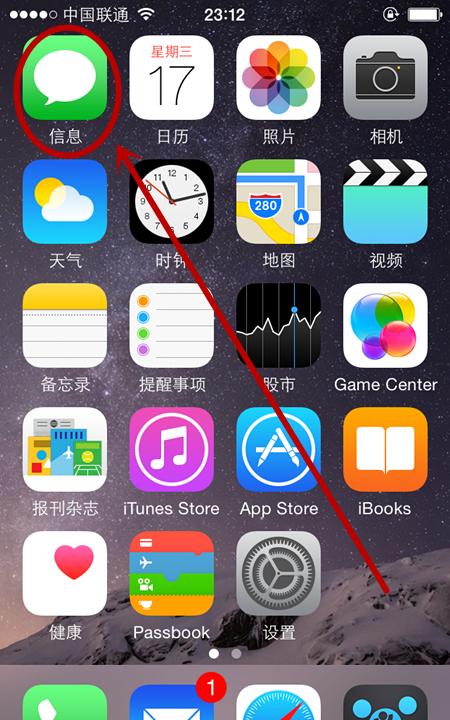
先新建一个信息,添加两个联系人以上即为群组聊天(添加二个可以发送 iMessage 信息的好友),并发送信息。
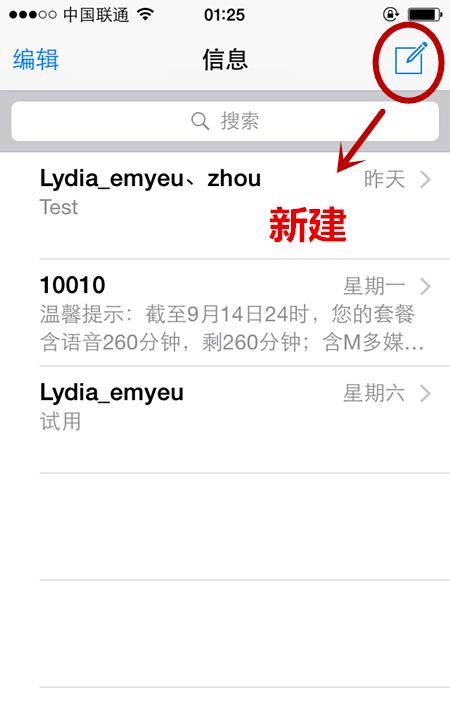
信息发送完成以后,回到短信列表,再点进进入。
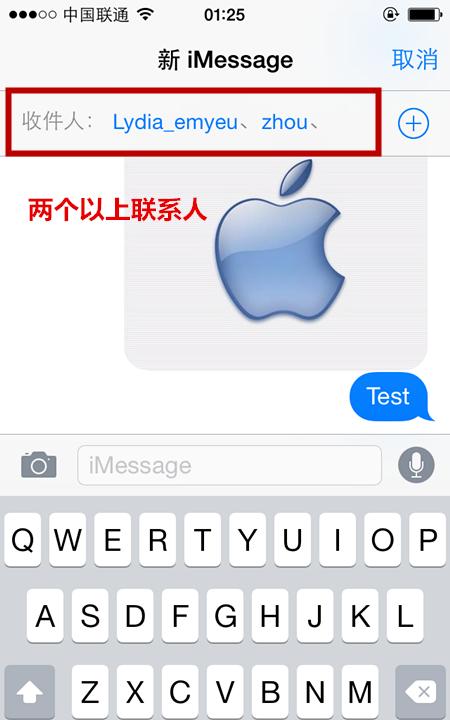
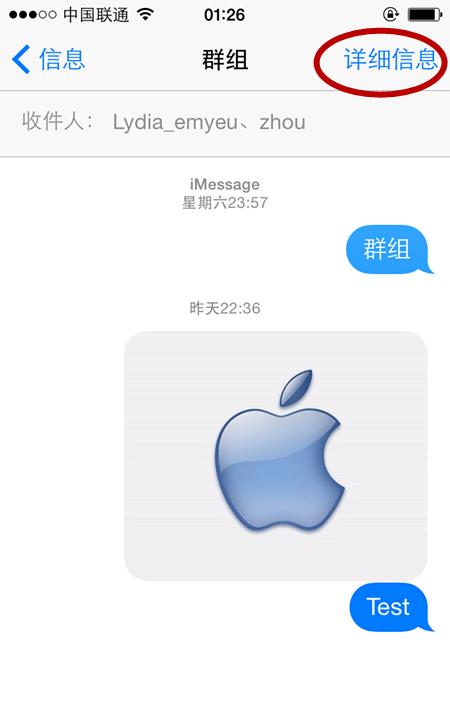
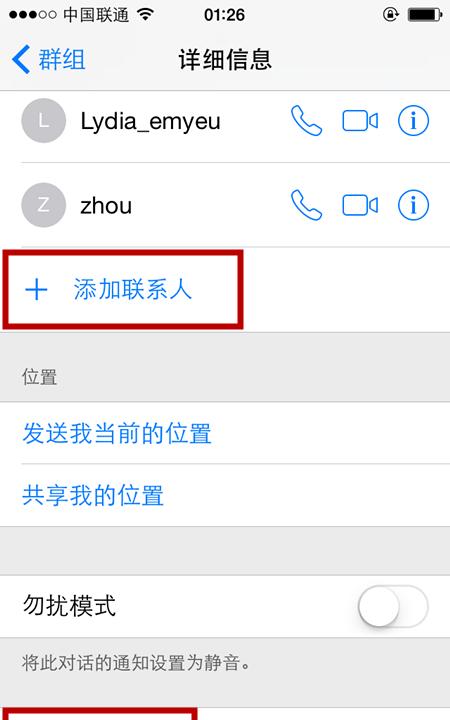
iOS 8 功能之保存短信中的音频和视频
这个新增的选项会十分智能地为你保存信息中的音频和视频一段时间,这段时间过后它们都会被自动删除。
现在你可以通过打开设置应用。
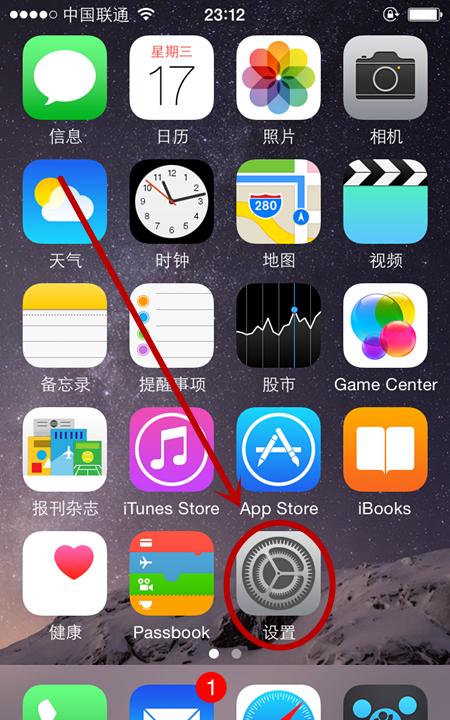
然后找到信息并打开。
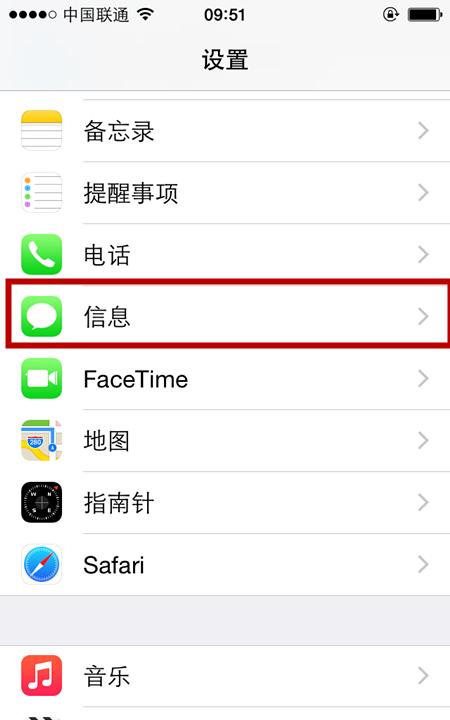
在信息设置页面往下滚动,你就可以看到音频信息和视频信息保存时长的设置,甚至是普通的信息你也可以选择永久保留或者是保留 1 年或 30 天。
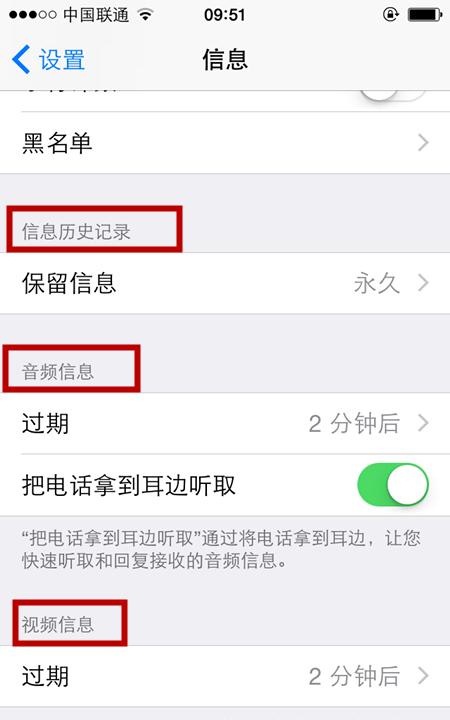
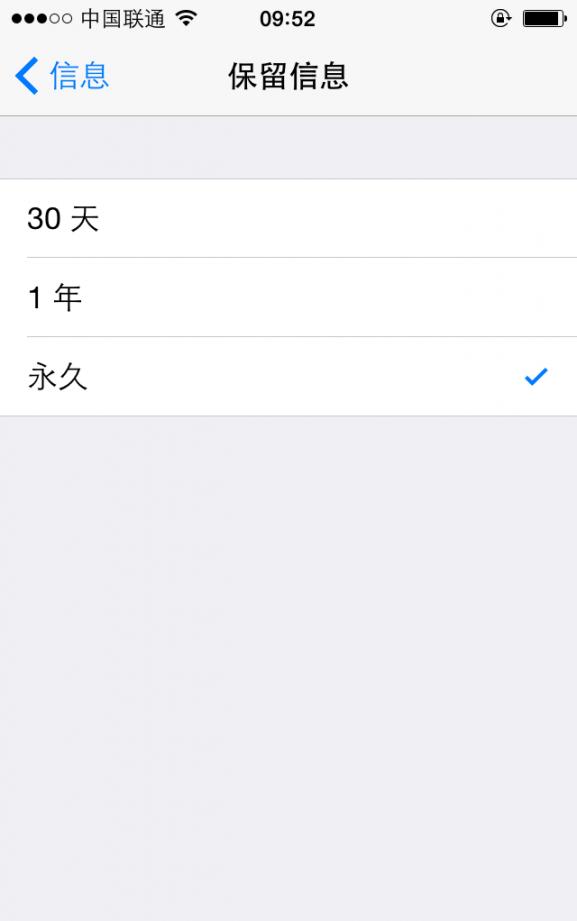
音频信息和视频信息则可以选择保留 2 分钟或者是永久保留。新增的这个选项显得更为人性化,同时也可以更安全地保护自己的隐私。此外,系统自动删除那些音频和视频信息,也可以为你节省一定的存储空间。
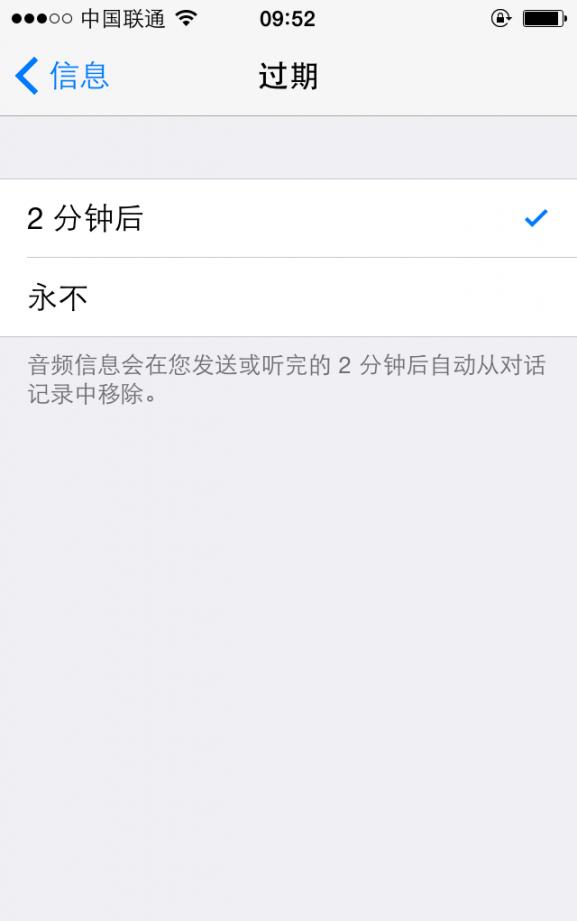
这对于那些喜欢经常发送音频和视频的果粉来说是个福音,喜欢就保留,不喜欢就删除,就是那么简单。
iOS 8 功能之短信共享位置信息
小伙伴们在一些应用里都用过位置共享功能,在 iOS 8 的信息应用中,现在你也可以分享自己的位置信息了。
打开信息应用。
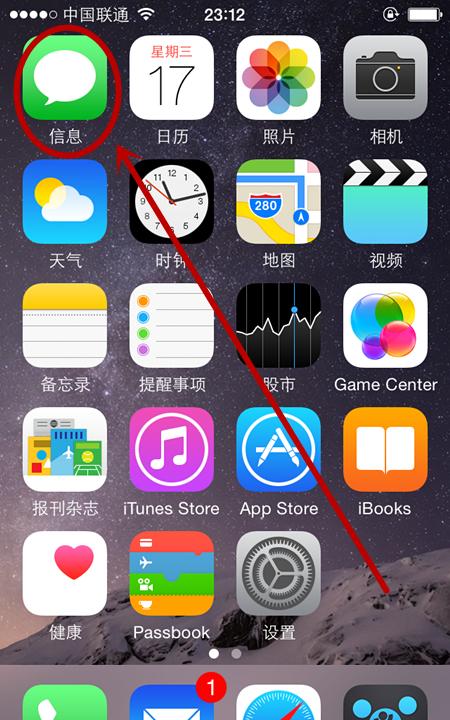
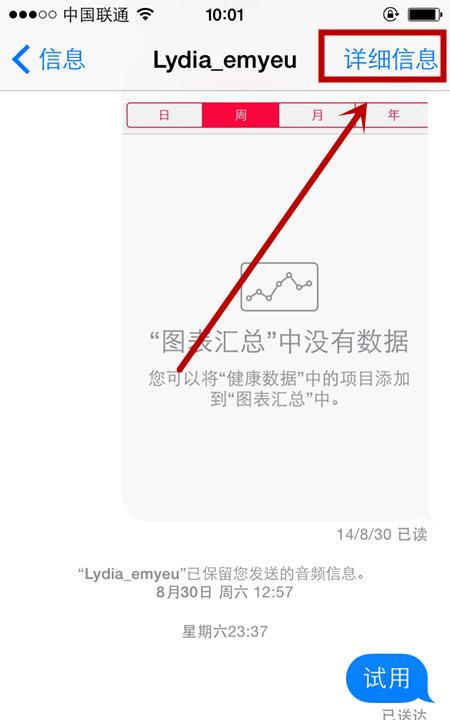
你可以选择向当前联系人或者是群组的人发送自己当前的位置或者是共享自己的位置。
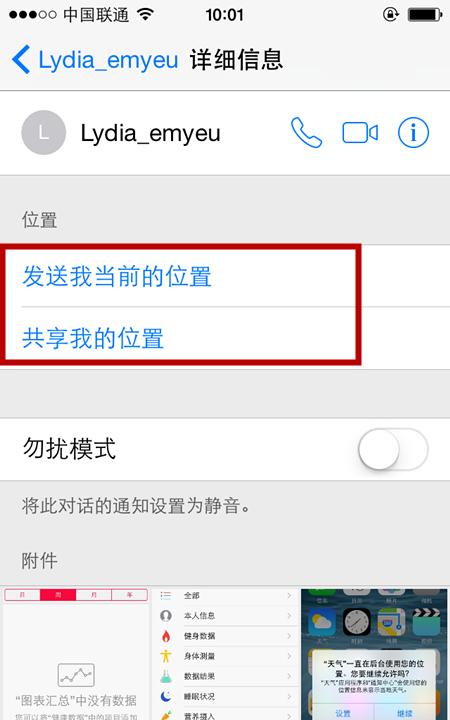
群聊过程中,免不了会被问到“你现在在哪儿啊?”有什么能比直接给好友看你的定位截图更明确呢?你可以给好友发送你的当前定位作为答案,或你可以跟群好友分享你的地理位置,并能选择“共享一小时”“共享到当天结束时”或者“始终共享”。
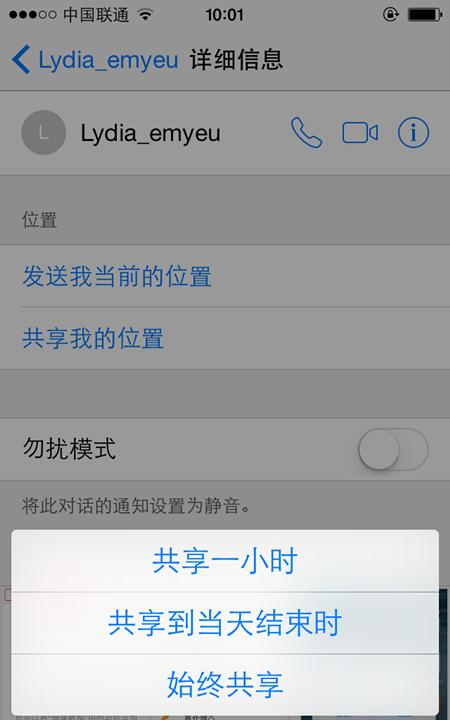
那么当你在国外旅游的时候,向亲密的朋友分享你的最新地理位置的话,逼格是否马上提升不少?而这更是女朋友的查岗利器,想知道自己男友现在在哪里,就叫他使用信息里的共享位置信息吧。
iOS 8 功能之快速联系最近联系人
最近你和谁聊得来?最近联系人功能尽在多任务卡片的切换中为你呈现,可进行快速拨号和发送短信。
在 iOS 8 中苹果给用户提供了快速联系好友的方式。
用户只需双击 Home 键,即可看到屏幕上方显示了最近联系人。
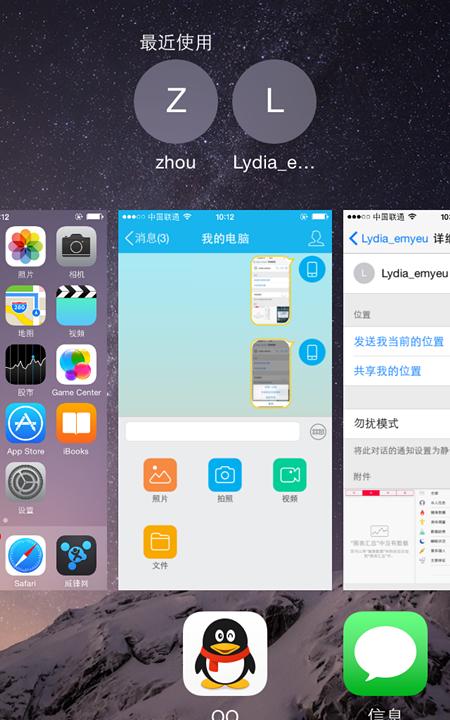
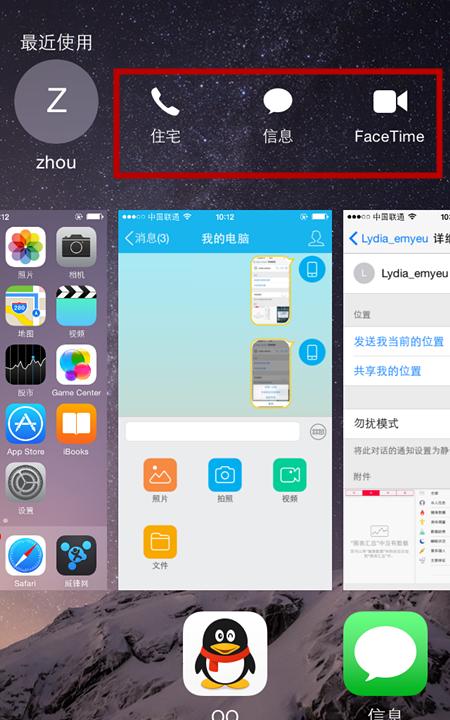
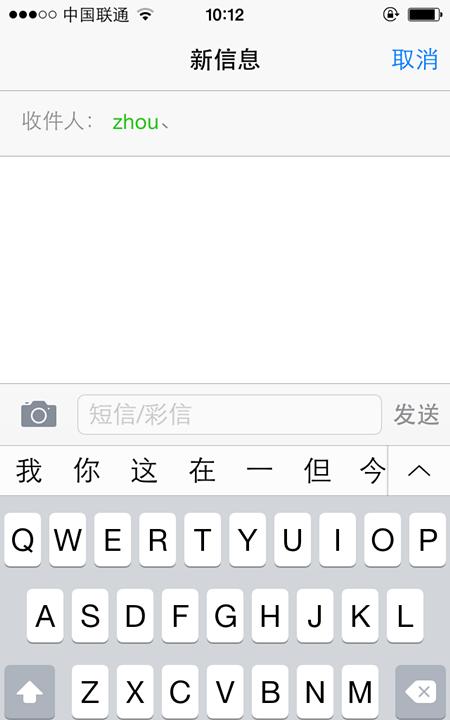
此前,如果你要联系某个朋友,首先你得打开应用,在联系人名单中找到想要找的人,然后你才能够进行下一步的操作。但是在 iOS 8 中,一切都变得更加简单了,将常用联系人整合到多任务切换,会使得你的操作更加方便,因为多任务切换是我们经常会用到的功能。
打开照片应用。
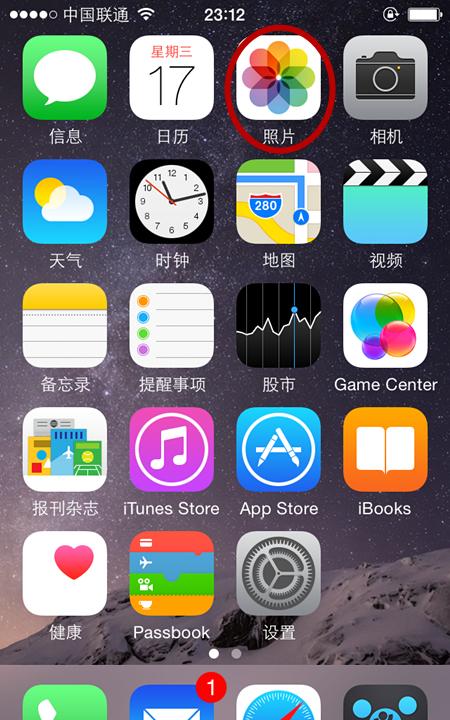
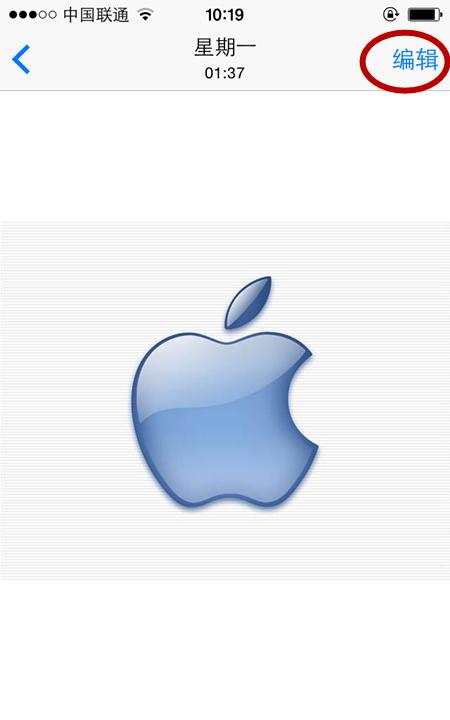
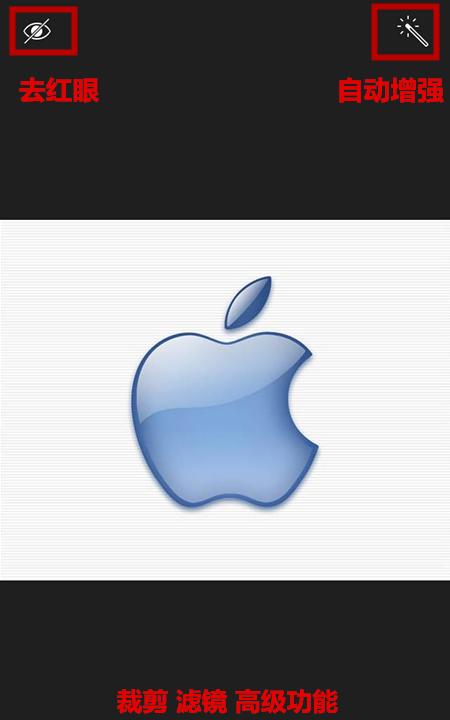
屏幕旋转功能则在裁剪工具中。用户可以选择 45 度角旋转。长宽比控制的图标则在屏幕右下角。如果拍照时对构图不满意,不用担心,即使在拍完之后,照片依然可以自动拉直地平线,裁切出理想画面。
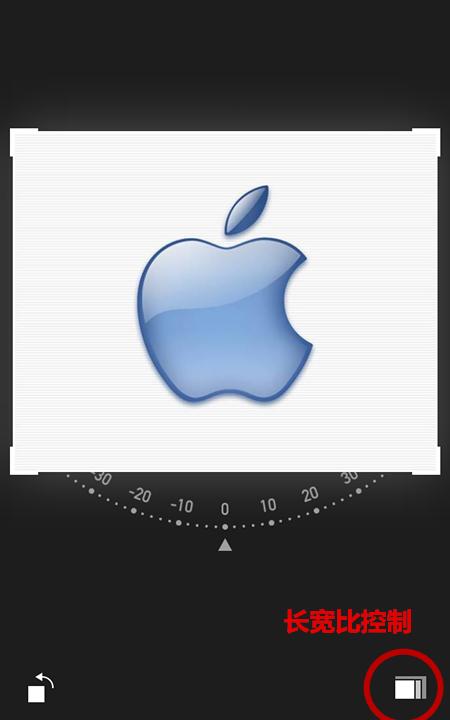
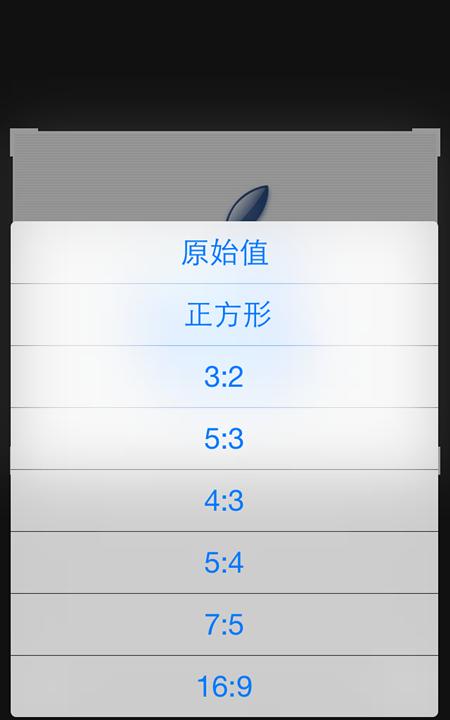
而在滤镜功能方面,iOS 8滤镜进行了一些修正,但没有增添滤镜数量(8 个)。
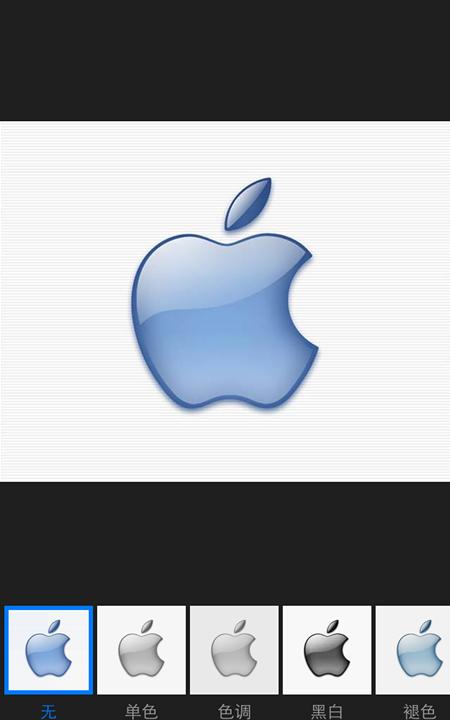
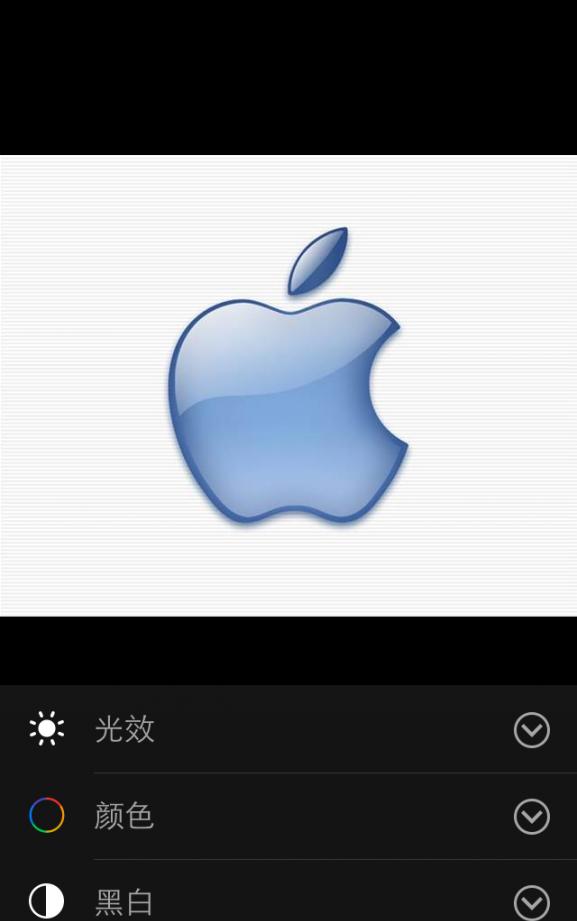
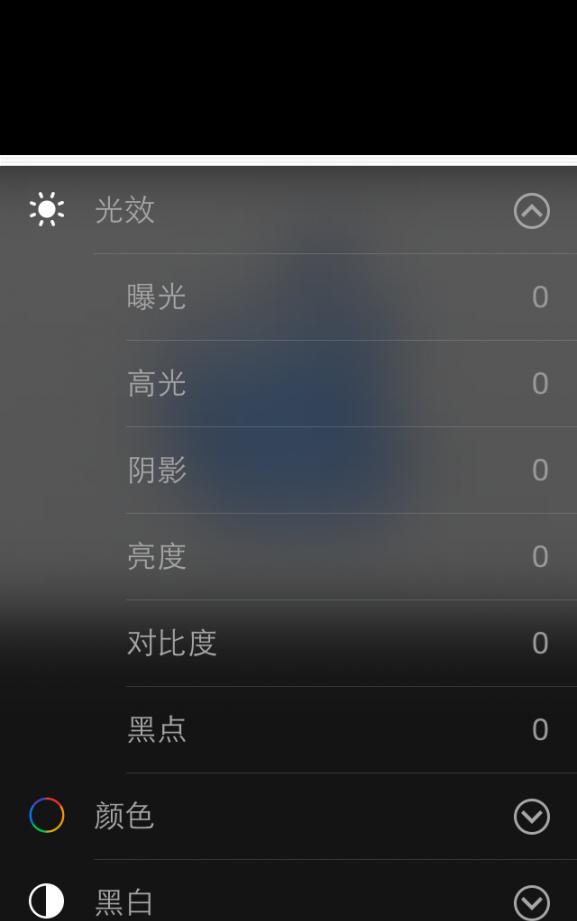
iOS 8 功能之如何找回误删的照片
照片误删了?没问题,还是有救的,新增的最近删除文件夹让你可以找回这些照片,还可以保留一段时间。
打开照片应用之后,我们还可以发现一个显著的变化。
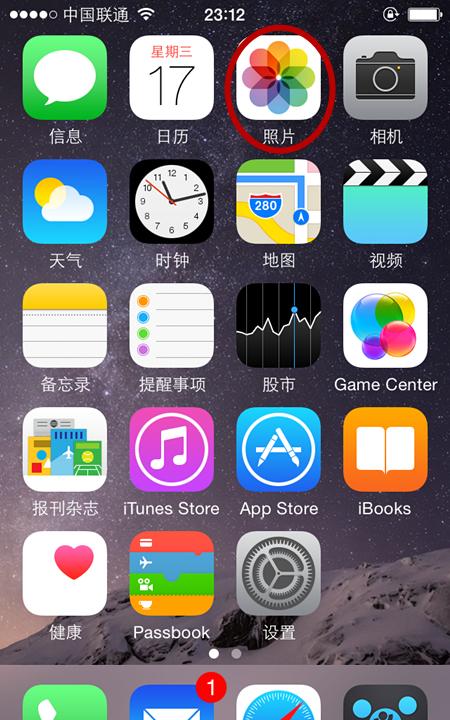
那就是照片分类中我们可以看到一个全新的文件分类—那就是“最近删除”,在这个文件夹中,你可以看到最近删除了的照片和视频,照片和视频在删除之前会显示确切的剩余天数,而这时候你要注意了,因为在此之后这些照片和视频将会永久删除。
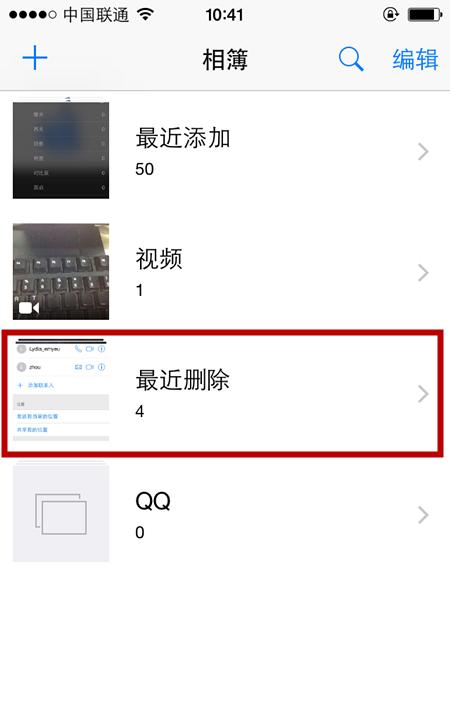
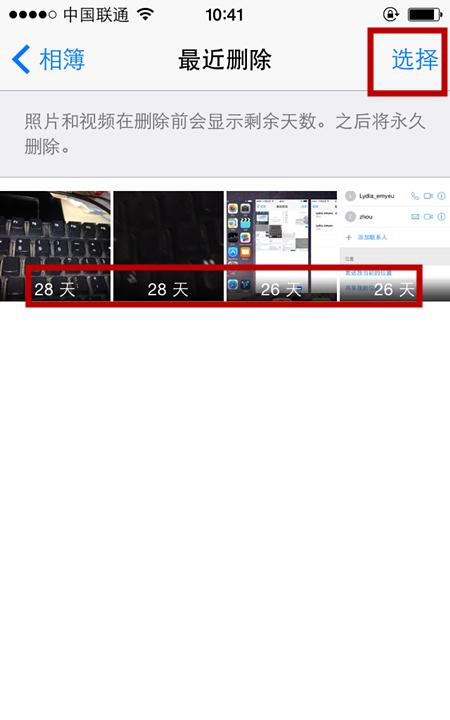
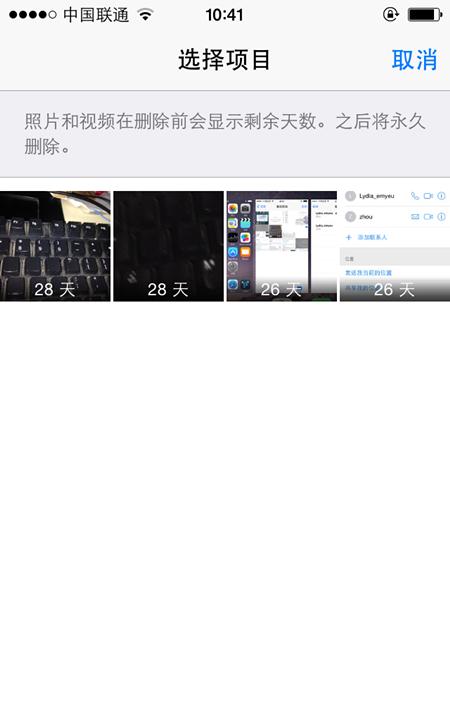
只要在照片剩余天数还没到的时候进行恢复,那么原来的照片和视频依然是完好无缺的。这对于一些比较粗心的用户来说,是一个十分实用的功能。
iOS 8 功能之调节相机曝光度
可调整曝光度?是的,没错这就是 iOS 8 中相机功能中新增的选项,在你对焦的时候可以调整拍照的曝光度。
作为 iOS 8 的改进之一,相机也是本次升级的一个亮点。当你打开相机应用后。
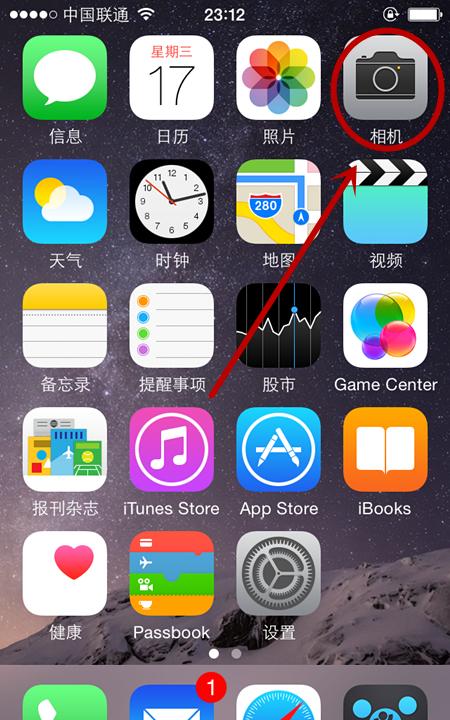
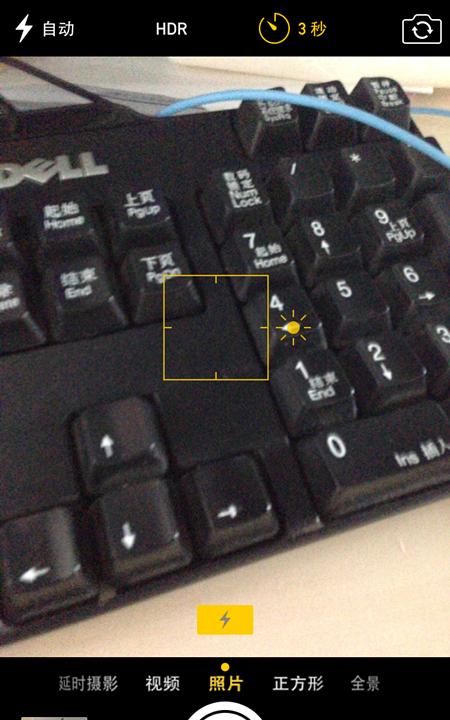

没错,这个按钮就是用来调整曝光度的。由于 iPhone 不能调整光圈,所以这个功能的出现也可以在一定程度上避免由于感光度太高或曝光时间过长所造成的影像失常
。
虽然 iPhone 并不是一款专业的拍照设备,但是更多种多样的拍照设置肯定会受到用户的青睐。
iOS 8 功能之延时摄影的魅力
延时摄影中,物体或者景物缓慢变化的过程被压缩在一个较短的时间内,呈现出平时无法察觉的精彩景象。
用户只需打开相机。
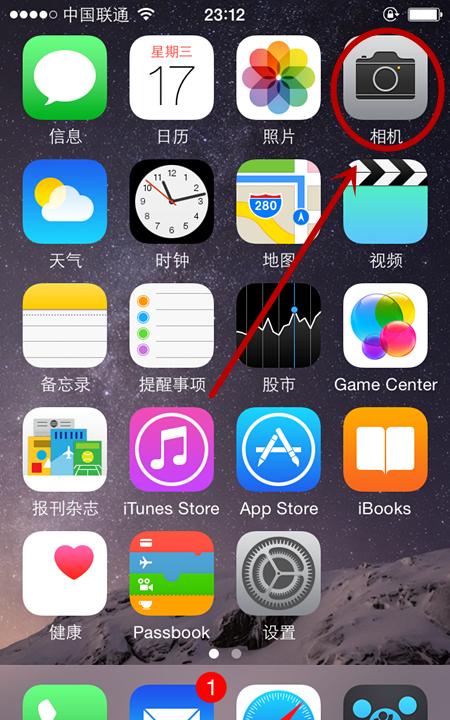
将功能移动到延时摄影中,便可使用该功能,操作十分简单。
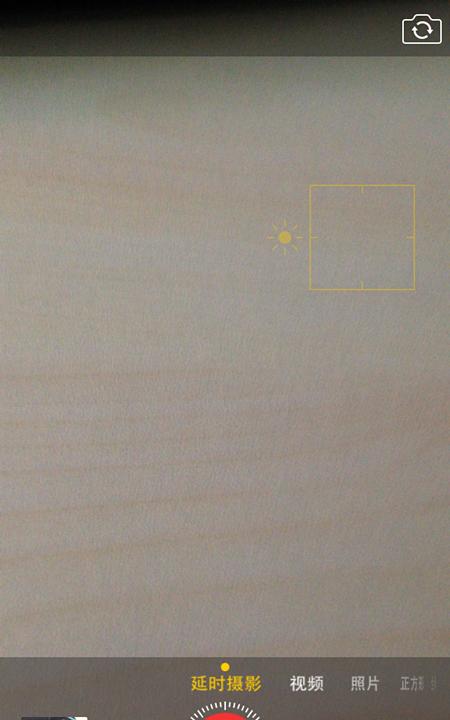
只需要录制一段视频,系统就会将你拍摄的视频压缩成为一段延时摄影视频。这是继 iPhone 5s 推出的低速录像后,苹果再次为 iOS 系统新增的相机功能。
这样的的功能往往适合拍摄日出日落,城市的车水马龙等景象。相信这个功能会衍生出一系列的大自然,又或者是城市的繁华景象等的视频,并且会风靡社交网络。无论是云朵的迁移,沿路的风景,消逝的蜡烛,彩笔的喷射,还是建筑中的城市,都可以拍得美轮美奂,别有一番味道。
iOS 8 功能之拍照快门倒计时
倒计时拍照将会是出外旅游的你的利器,无法将风景和自己放一起?无法大合照吗?这一切都会得到改变。
有点时候一个人独自出行旅游,或者是情侣间的旅游,似乎在拍照的时候都会遇到老大难。一个人出行自能开启无敌的自拍模式,而两人出行更是无法愉快地合照?不要紧,全新的 iOS 8 为你提供了倒计时拍照模式。
你要做的就是打开相机应用。
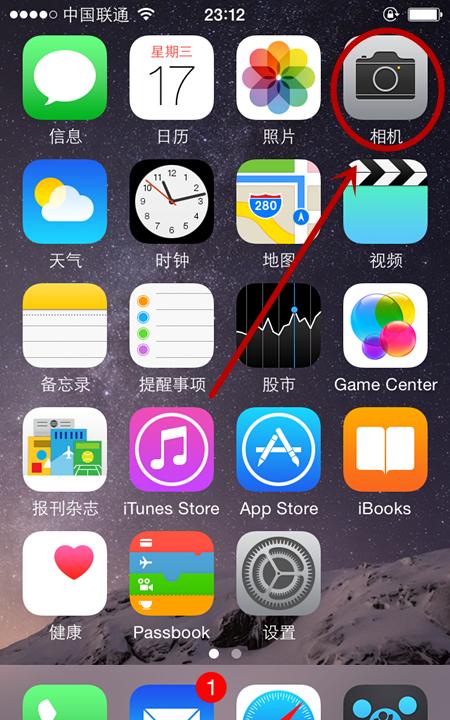

你会看到有 3 秒和 10 秒的快门倒计时可选。
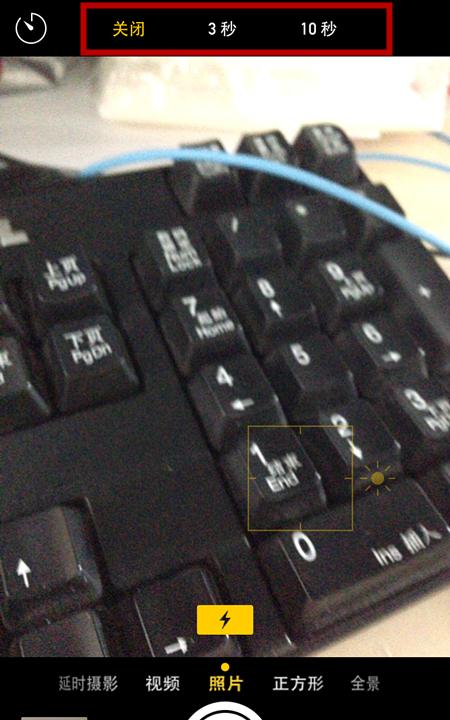
当您选择倒计时拍摄时,闪光灯将自动开启,不过它仅仅起到一个提示的作用。如果选择的是 3s,闪光灯会闪烁 4 次,如果选择的是 10s,那么在最后 3 秒钟时,闪光灯的闪烁频率将会明显加快。
iOS 8 功能之备忘录添加图片和个性化
如图所示,打开备忘录。
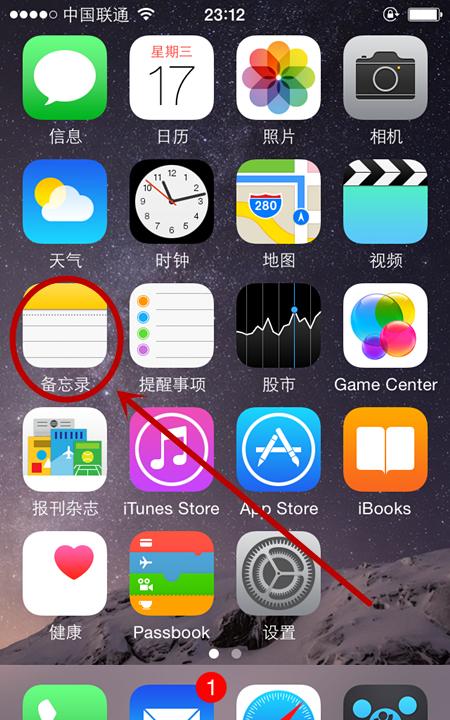
用户只需长按调出上下文菜单,然后选择新的插入图片选项,调出 iOS 照片选取器,用户选择后图片就会添加到备忘录中。
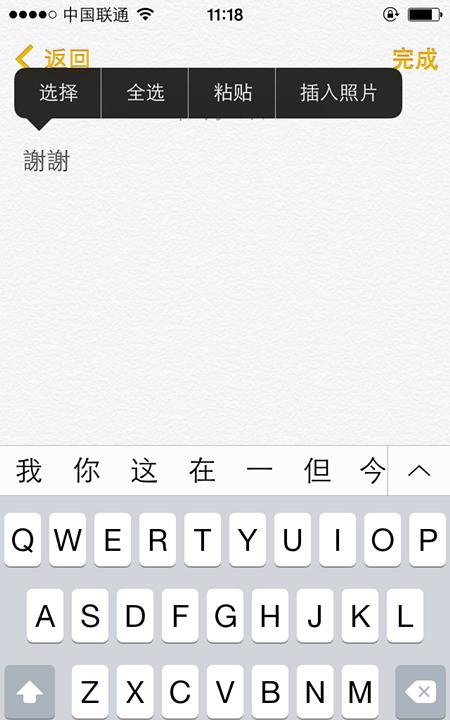
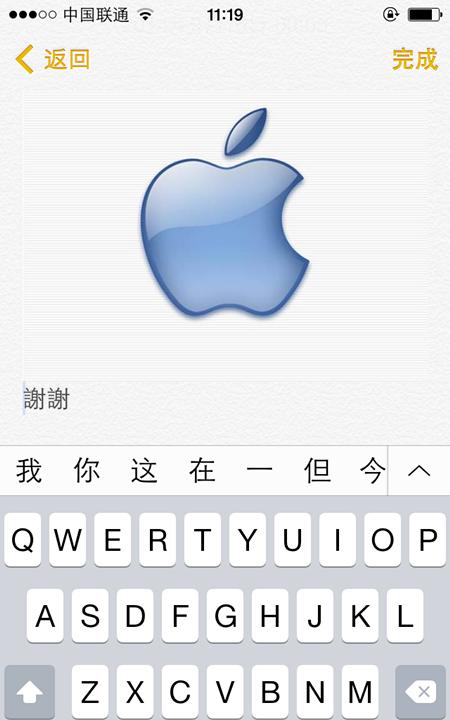
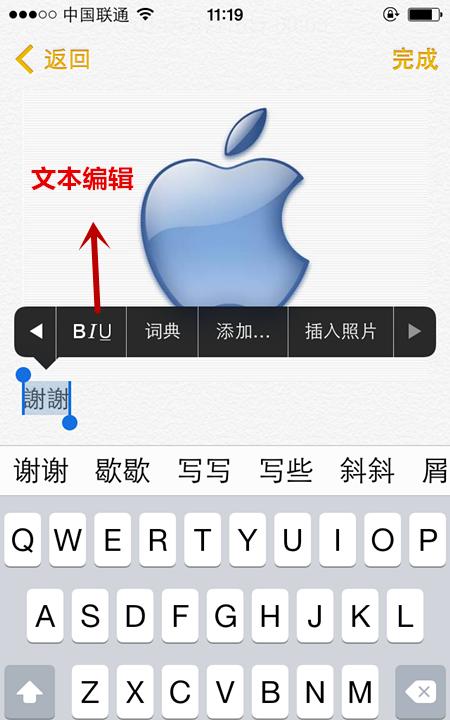
与 iOS 7 的备忘录相比,确实是变化很大。此外,小编还发现现在备忘录支持简体和繁体文字之间的来回切,按一下就能够实现快速的切换,非常实用。
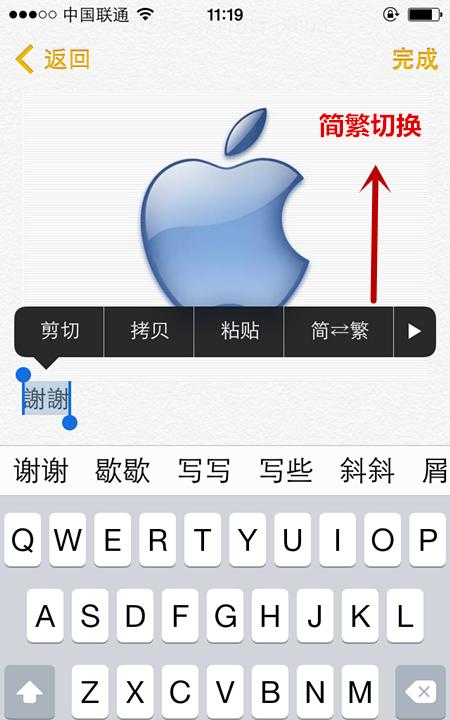
iOS 8 功能之Safari内置信用卡拍照录入卡号
使用 Safari 上网购物的时候,如果需要输入信用卡信息, 可直接给信用卡拍照,不需要手动输入长串卡号数字。
Safari 浏览器允许用户直接通过设备的摄像头对信用卡进行扫描识别然后登陆,对于网购一族来说算是一个新福利。在此之前,用户在进行网上购物时需要手动输入信用卡的卡号。(由于涉及隐私安全,这里不方便进行截图)
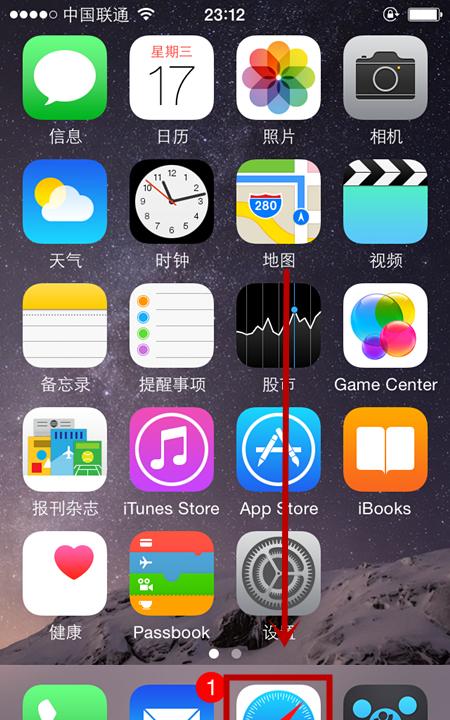
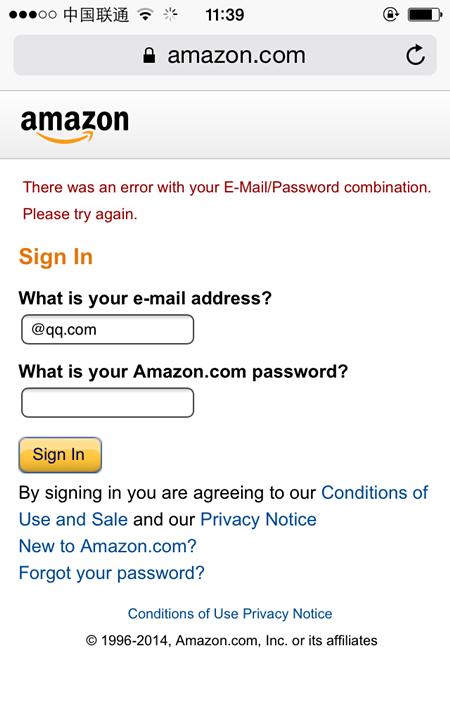
据了解,如果用户想要进行网上购物,并在选择输入信用卡账号时,Safari 将允许用户快速选择已经储存在“密码&自动填写”的设置当中的信用卡。当然,用户仍然可以自动输入信用卡号,不过如今在 iOS 8 当中他们已经拥有“扫描信用卡”的选项。我们还发现,Safari 会自动探测信用卡号码,因为开发者不必再为添加这一项功能而头疼。
iOS 8 功能之全新快速网页搜索功能
全新快速网页搜索功能使用是智能的搜索框系统,并在所有相关网站内完成搜索,要求用户输入该网站名称。
iOS 8 的 Safari 快速网页搜索功能可以让用户更快的访问网页上的内容。
Safari 的全新快速网页搜索功能使用是一种智能的搜索框系统,它可以自动在所有相关网站内完成搜索,其唯一要求就是需要用户输入该网站的名称。
举个例子,用户如果在搜索栏当中输入“Wiki iPad”,系统将会把维基百科当中的 iPad 介绍页面呈现在最顶端,用户可以直接进入维基百科的 iPad 页面,而不必再绕弯。
首先打开 Safari。
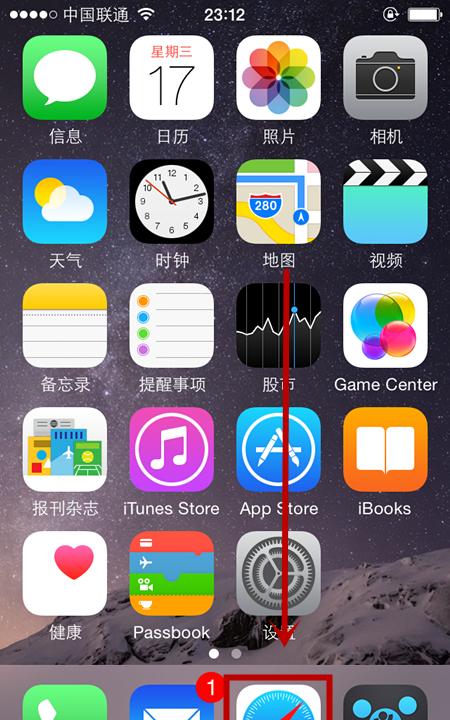
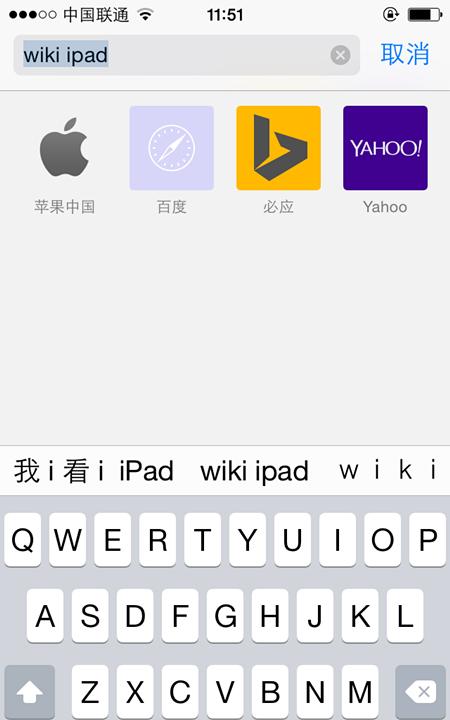
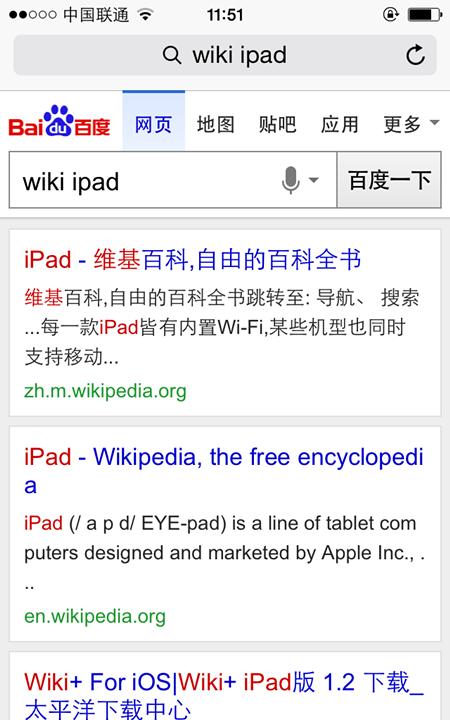
iOS 8 功能之全新的键盘功能
现在只需轻点键盘,即可为下一个词选择适合的建议。不仅如此,第三方键盘也将首次成为你选择的可能。
让文本输入变得更加简单的就是新键盘中的预测性文本功能。这个功能可以说是 iOS 8 中最显著的新特性之一。
QuickType 在用户输入时提供“预测性建议”,即联想输入功能。针对不用的用户群和不同的情景,iOS 8 的输入法可以通过 QuickType 进行个性化预测,最重要的是 QuickType 未来还支持中文。
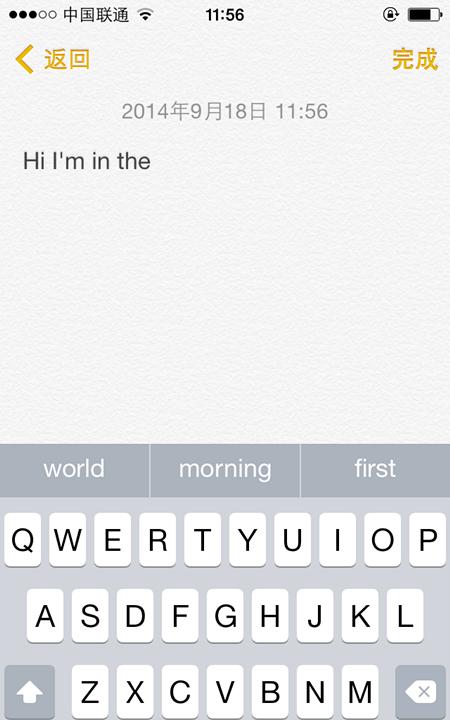
在任一输入状态下,当用户输入完当前单词之后,QuickType 会提供 3 个智能预测的单词供用户选择。当然,如果你不喜欢这种“输入建议”,也可以轻松移除(只需要下滑预测的文本框即可)
该功能另一大亮点是,它可以智能的帮我们判定和给出回复提示。比如对方一个“hi”的消息, QuickType 就会在输入法中提示你输入“Hi”或“Hello”相当的智能。体验过 iOS 8 输入法的用户再用回 iOS 7 可能就会觉得,在 iOS 7 中输入还真是一个非常繁琐的活儿。该功能稍后也会支持中文输入。
iOS 8 功能之“嘿,Siri”怎么用
无需操作即可得到 Siri 的注意。在相关设置后,当 iPhone 连接到电源时,说“嘿,Siri”,然后继续提出你的要求。
先打开 iOS8 主屏上的“设置”应用,如图所示。
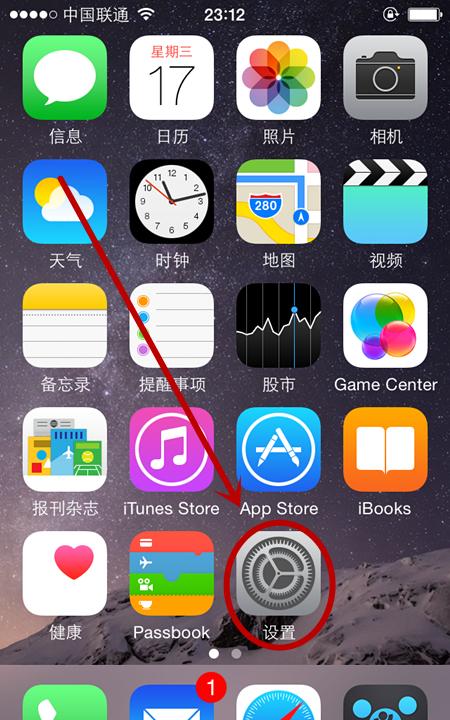
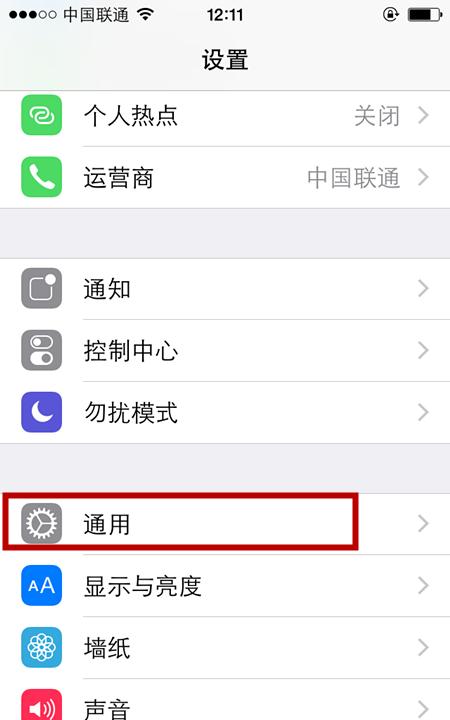
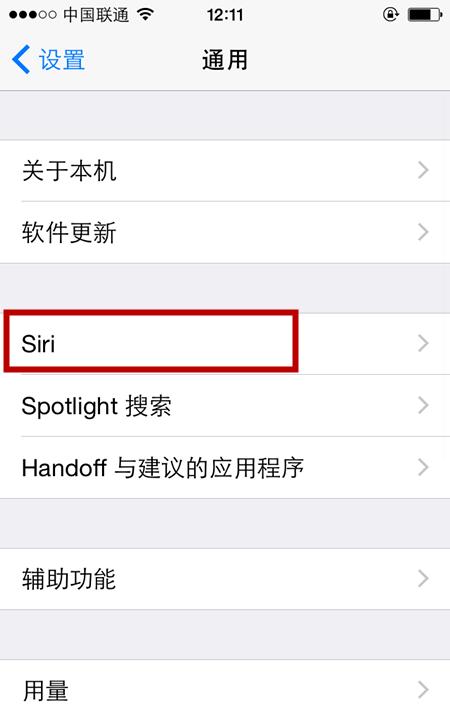
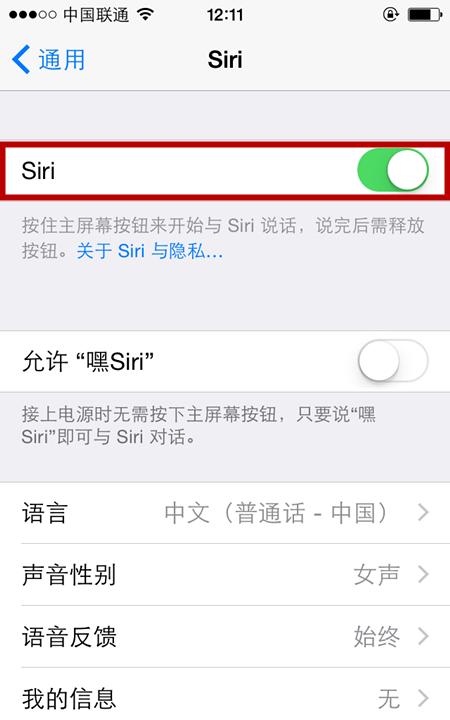
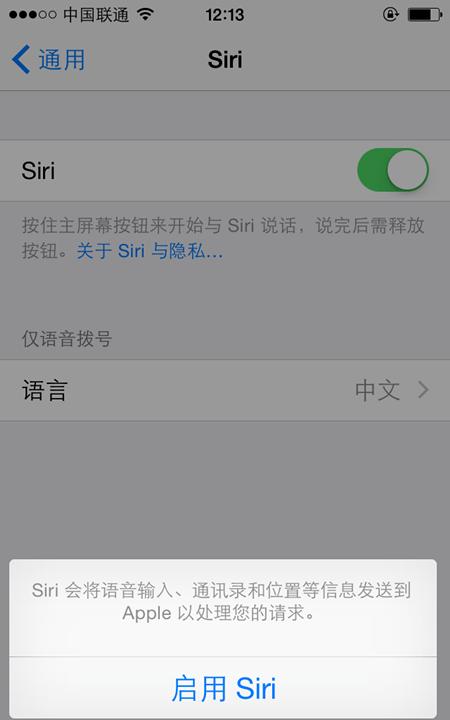
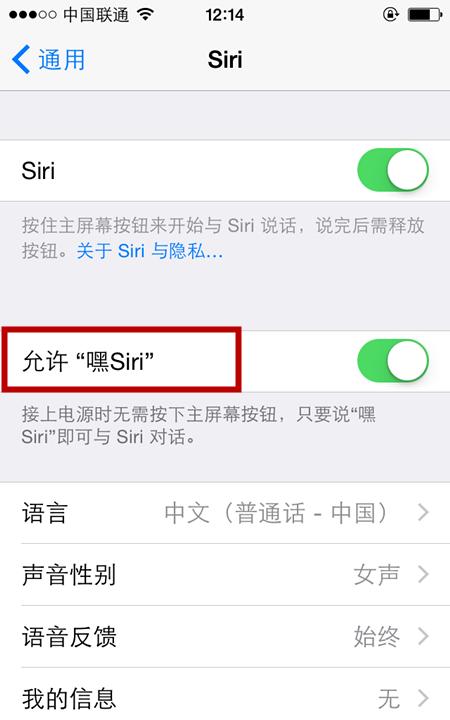
不过要把 Siri 调出,还是要一点附加条件,那就是手机需要接通电源才可以。在这个界面中用户也可以对 Siri 的其它选项进行设置。至于苹果开发这个功能的用途,目前还不得而知。那是为了在充电的时候也可以安全地使用设备吗?
iOS 8 功能之在健康应用创建一张急救卡
当你遇到紧急的健康突发事件。创建一张急救卡,从你的锁定屏幕上即可查看。为第一时间救助提供可能。
在健康应用中有一个“医疗急救卡”选项,用它可以为我们自己创建一个属于自己的医疗卡。这个功能适用于当我们遇到特殊情况时,别人可以通过这张医疗急救卡知道我们的一些信息,如血型,体重,身高,以及有没有过敏药物等。
首先打开主屏上面的健康应用。
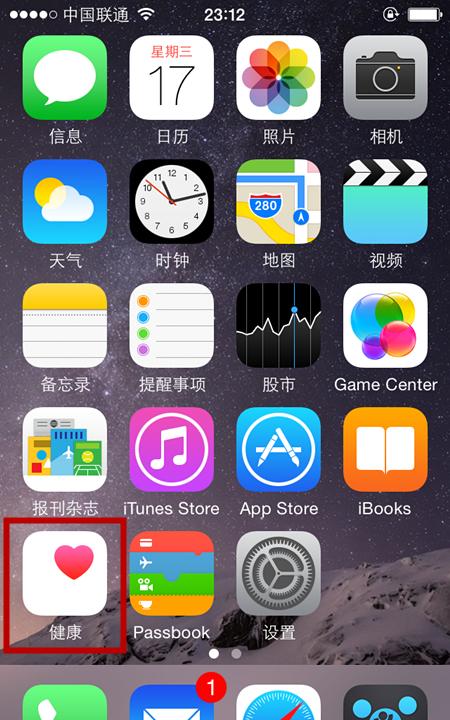
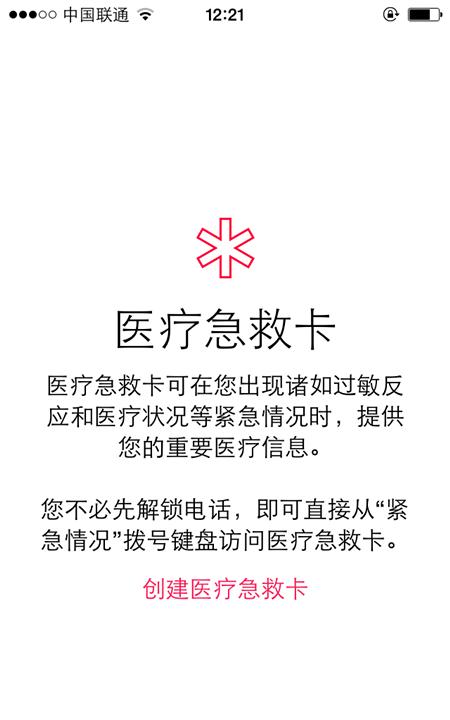
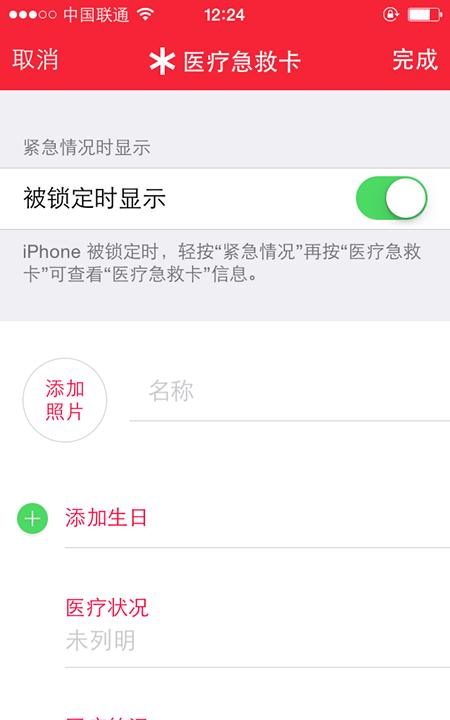
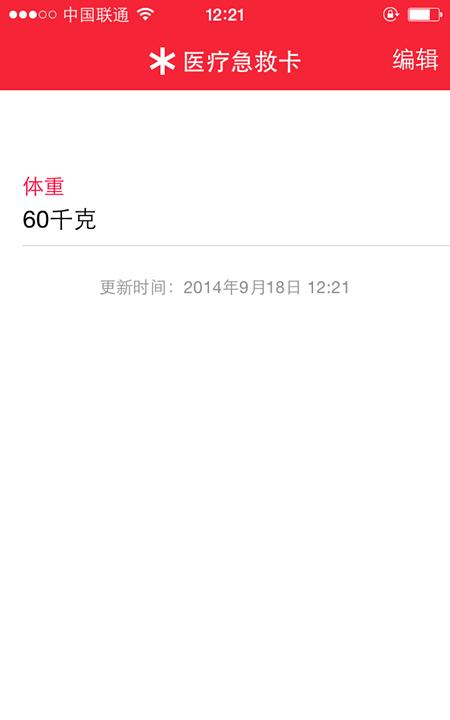
iOS 8 功能之家庭共享怎么用
为家庭带来和谐数字生活的新方式,总共可以添加 6 个账户,共享的内容包括 iTunes、iBook 的购买,日程等内容。
一旦用户建立家庭共享,家人即可获得访问彼此音乐、电影、电视节目、书籍和应用的权力,短期内可以不使用帐号和密码就可以下载你所喜欢的内容。
首先打开设置应用。
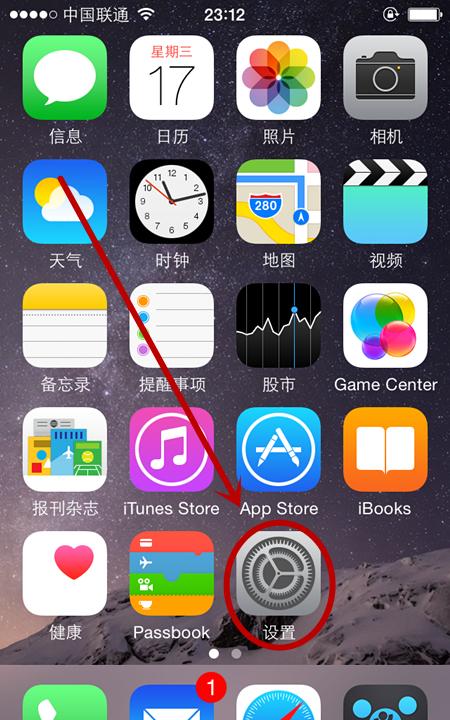
并找到 iCloud 专区。
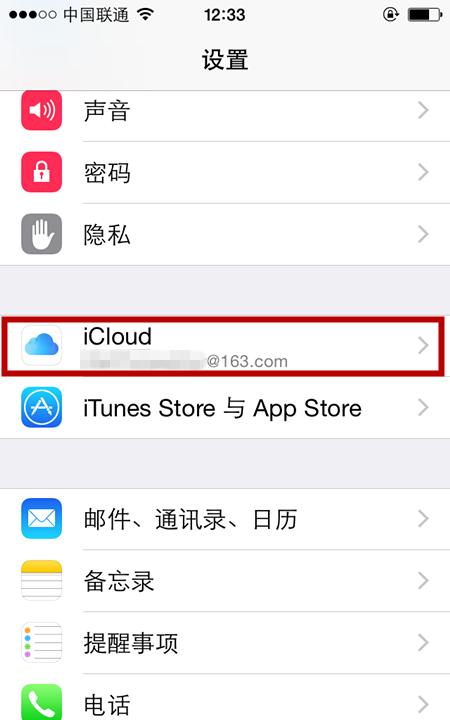
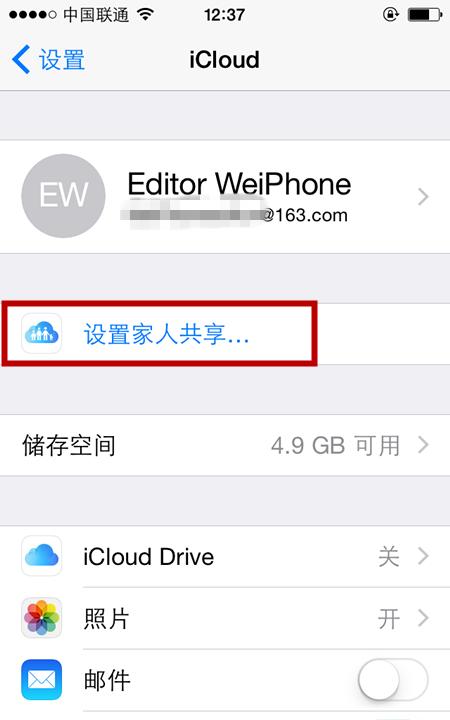
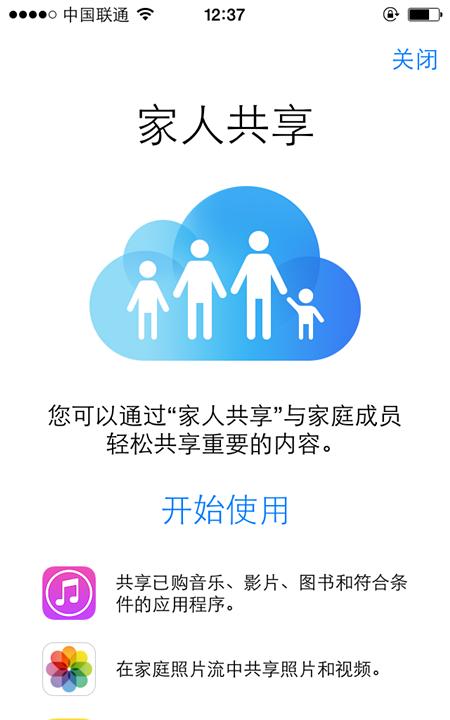
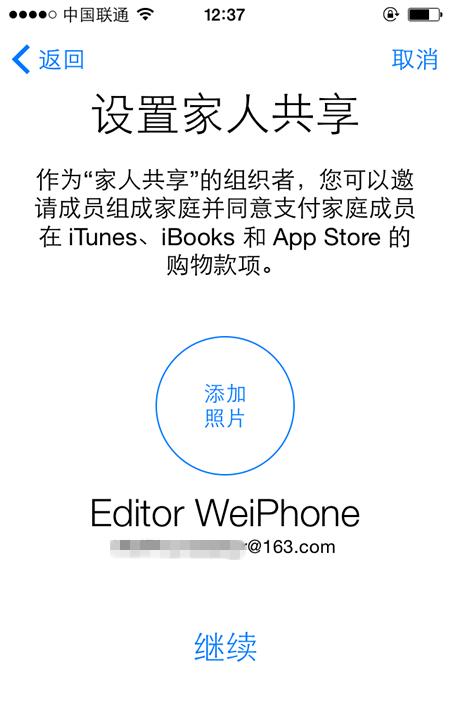
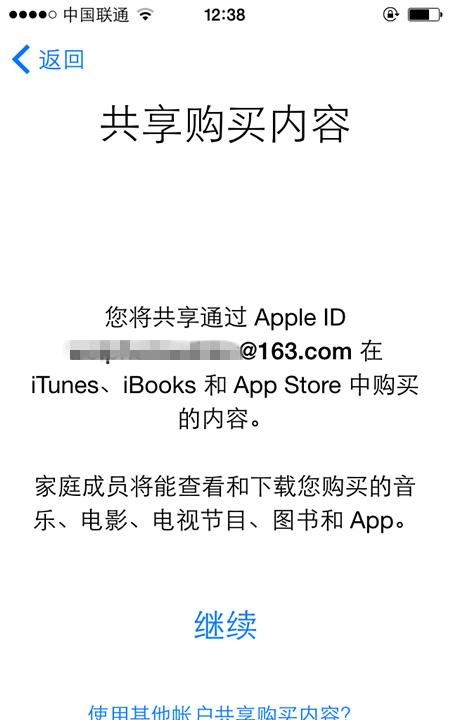
由于在中国的 App Store 中不能绑定信用卡,暂时不能设置关于在 App Store 中购买的共享设置。
iOS 8 功能之快速管理邮件
用户可以使用滑动手势来快速访问邮件内容,或者是在收件箱和草稿之中进行快速切换,退后、前进等等。
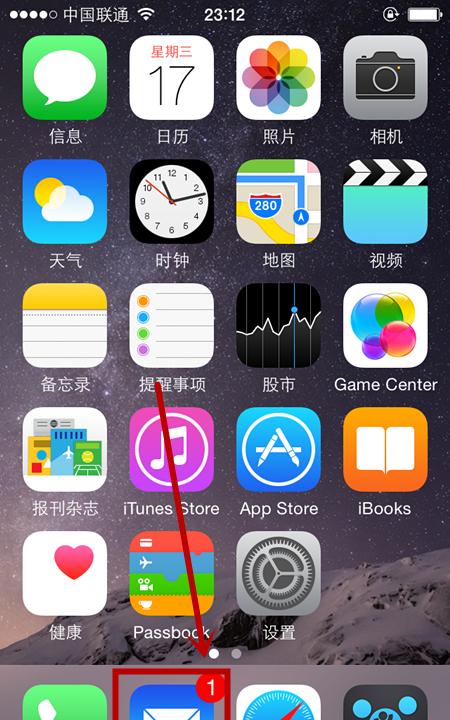
在随意一封邮件中向左滑动,可看到更多,旗标和删除的选项。直接从右侧向左快速滑动可以直接删除邮件。
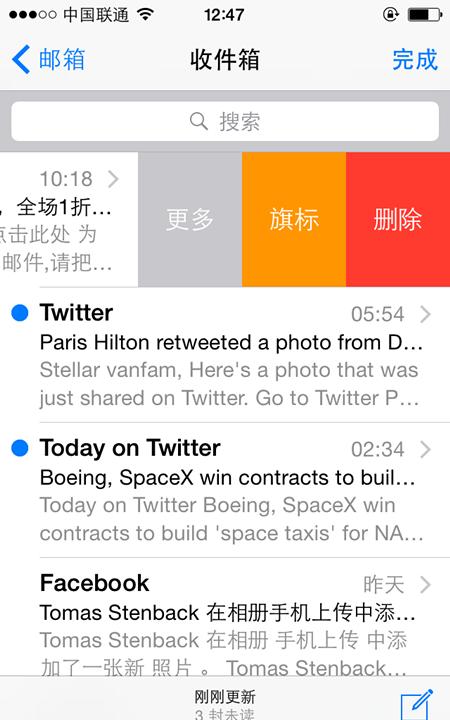
而向右滑动则可以标记为未读。
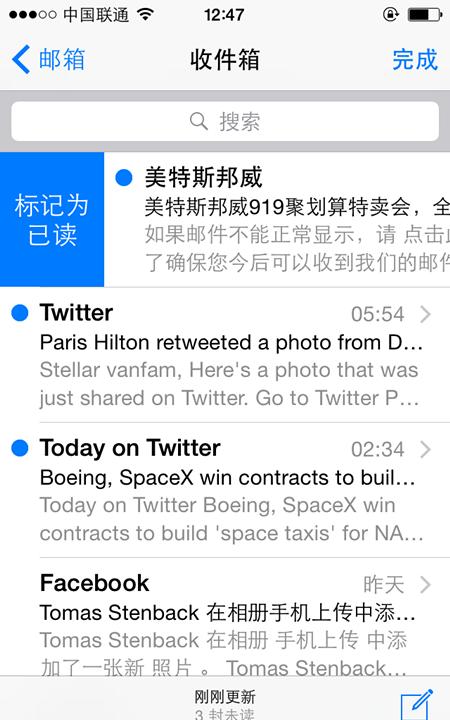
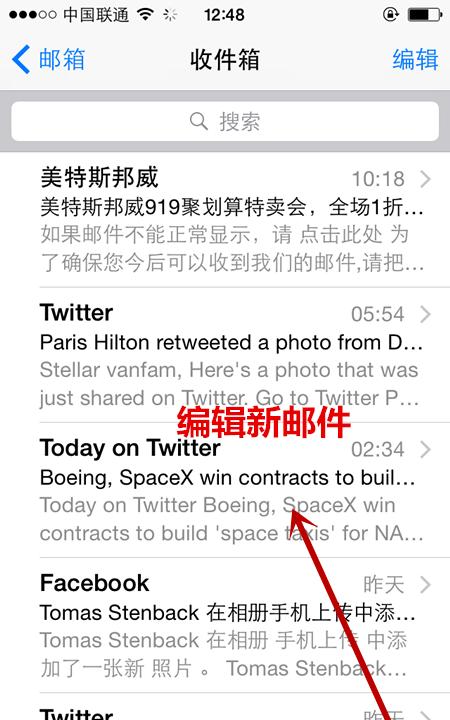
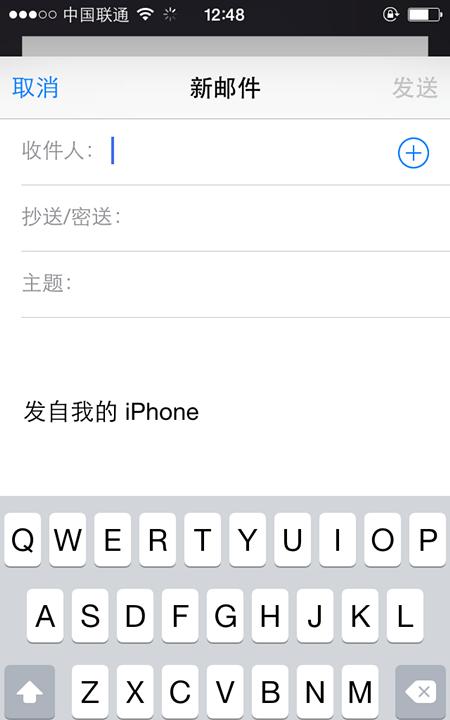
在 iOS 8 中苹果进一步完善了用户的邮件体验。虽然苹果原生的邮件应用用来发送信息时,并不能算是一种最快的方法,但是苹果还是尽量做到了最好。这还是要比 iOS 7 时代的邮件应用要改进了不少。
iOS 8 功能之邮件回复通知
在 iOS 8 邮件应用中,苹果完善了邮件体验。用户可选择在收到指定邮件回复时,发出推送通知来进行提醒。
同样是先打开邮件应用。
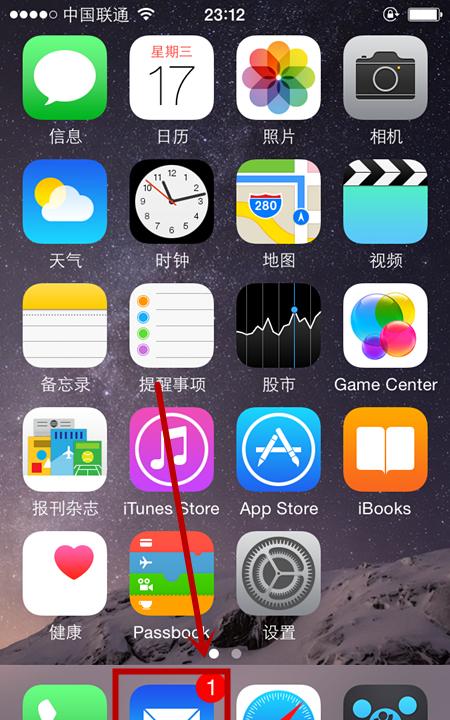
选择一封邮件,并向左滑动后会出现“更多”的选项。
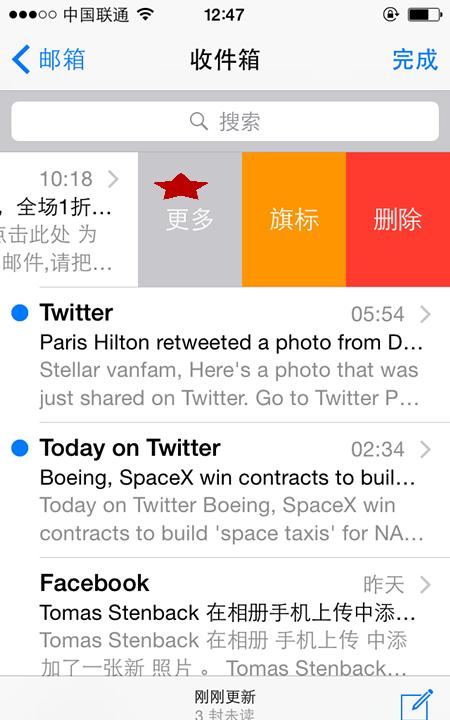
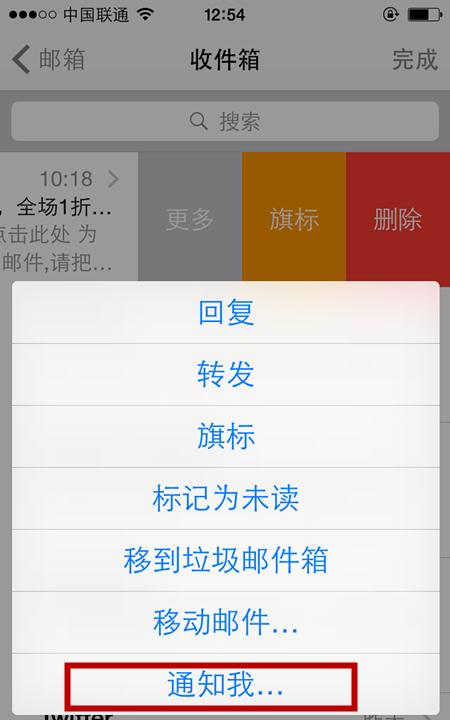
再次确定“通知我”。
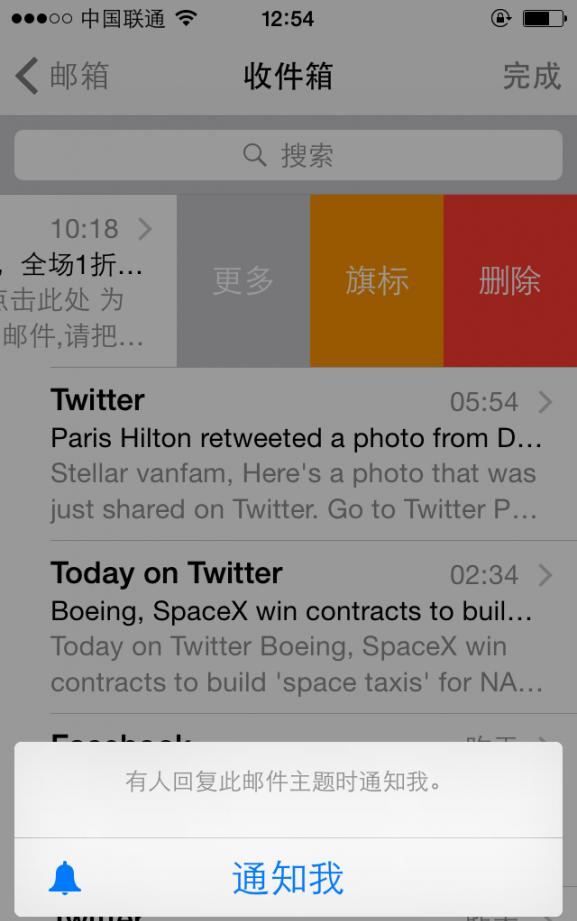
你可能注意到在收到的邮件列表中,有些邮件前方有一个铃铛的图标,该铃铛只有你打开了邮件回复通知提醒后才会出现。要取消通知功能,同样也是在邮件上向左滑动,在菜单中选择“停止通知”即可。
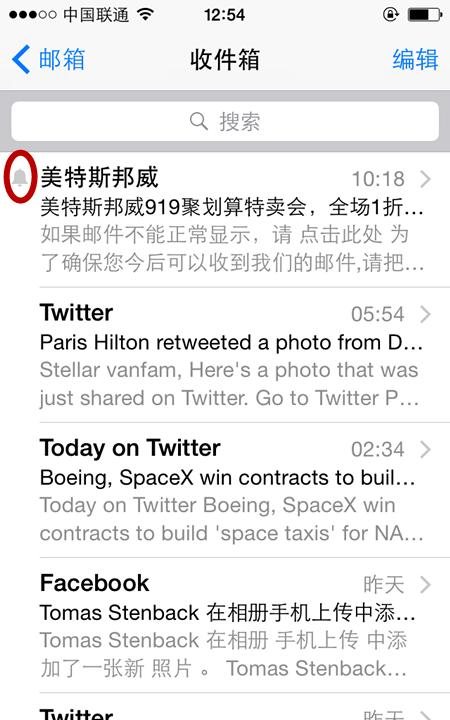
在 iOS 8 中苹果非常专注于进一步优化用户的邮件和消息通信体验,将一切可能会造成用户通信障碍的问题都铲除掉。
iOS 8功能之Spotlight特性
现在,Spotlight 可以超越你的设备,查找你所需要的内容。它会先智能地考虑情景和地点等条件,然后给出答案。
Spotlight 经过了这么多年的发展,终于成熟了,其目前的水平可以说是实现了苹果当初设计该功能的目的。Spotlight 的搜索结果中现在整合了来自 App Store、iTunes 音乐、附近以及新闻等。
先打开设置应用。
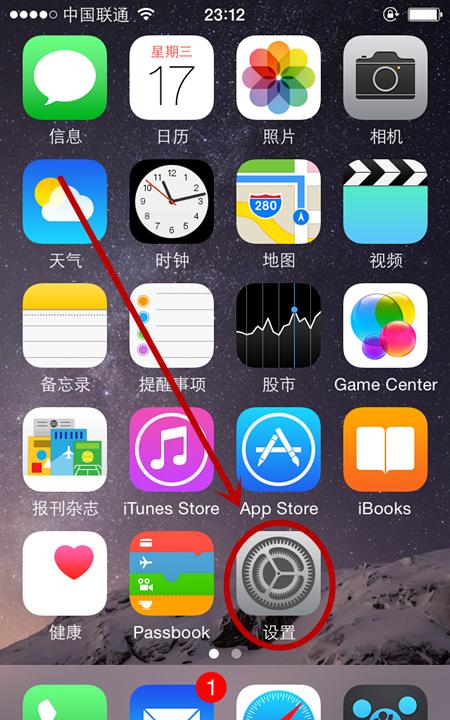
前往通用-Spotlight 搜索进行勾选。
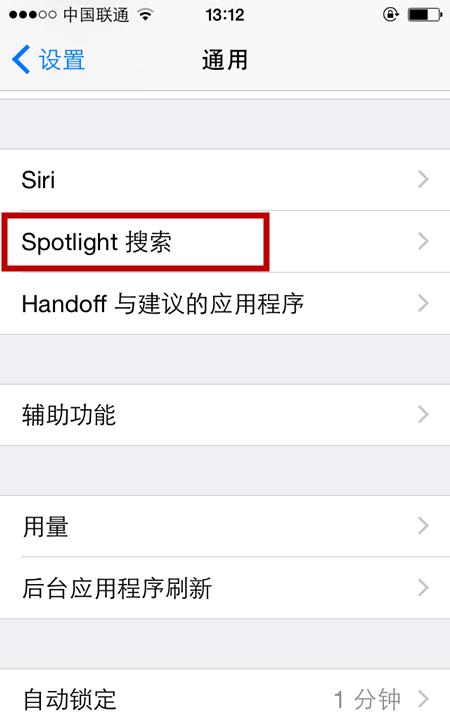
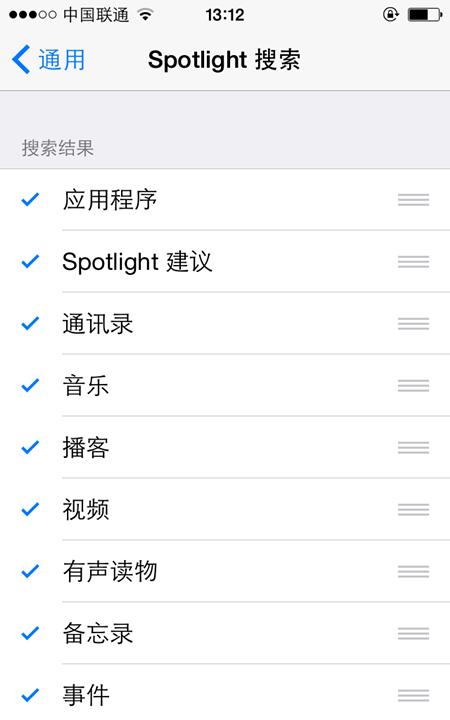
例如你可以打开 Spotlight。
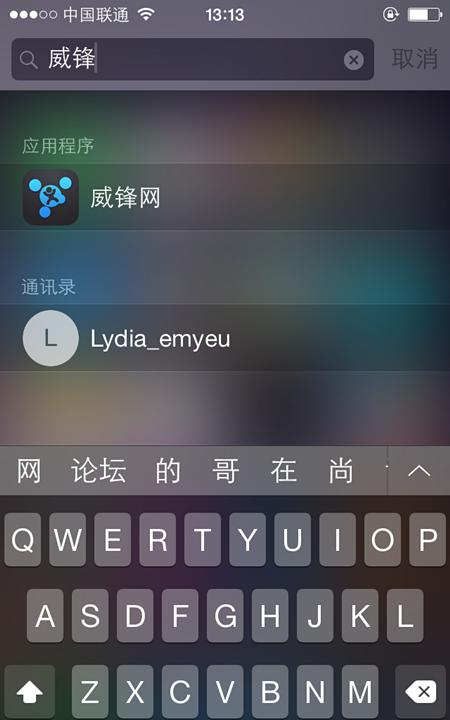
输入“威锋”两字,Spotlight 就会显示 App Store 内的推荐,即使你的设备之前没有安装威锋网的客户端。(中国区这个功能暂时没上线)
值得一提的是,该功能目前还没完善,更多的功能要待正式版发布后。
iOS 7 中 Spotlight 的搜索结果通常比较少,主要是本地搜索。Spotlight 最重要的一点就是,用户在搜索时不用考虑是在线搜索还是在本地搜素,因为它会同时显示这些搜索结果。
iOS 8功能之监测应用耗电情况
哪个应用最耗电?精确到每一个应用的电源管理。这个功能可方便用户监测手机的耗电大户,并及时关闭。
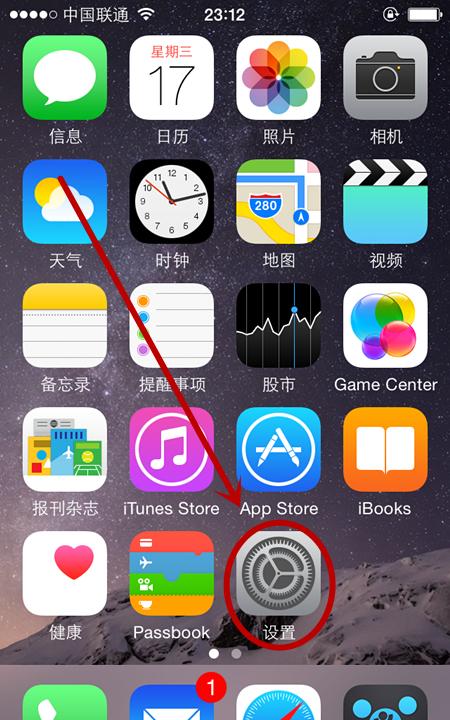
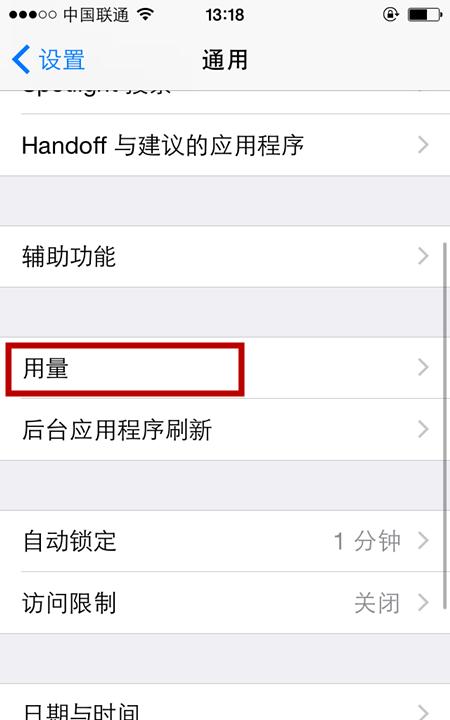
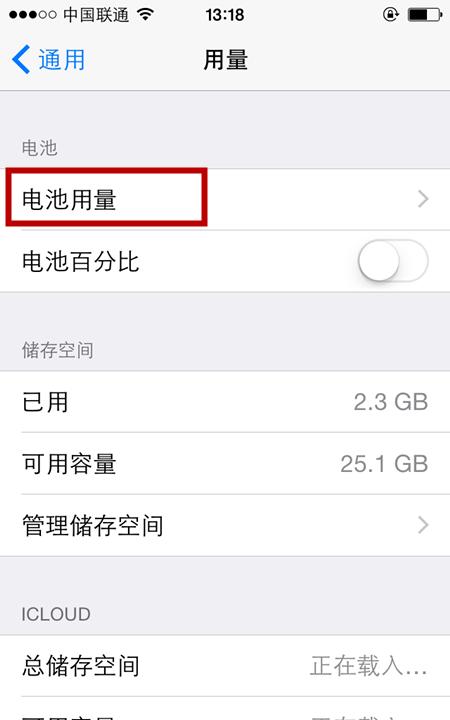
你就可以在下方看到iPhone没有进行充电时,每个应用程序的耗电比例。还可以选择查看过去 24 小时或者过去 7 天的电量使用情况。
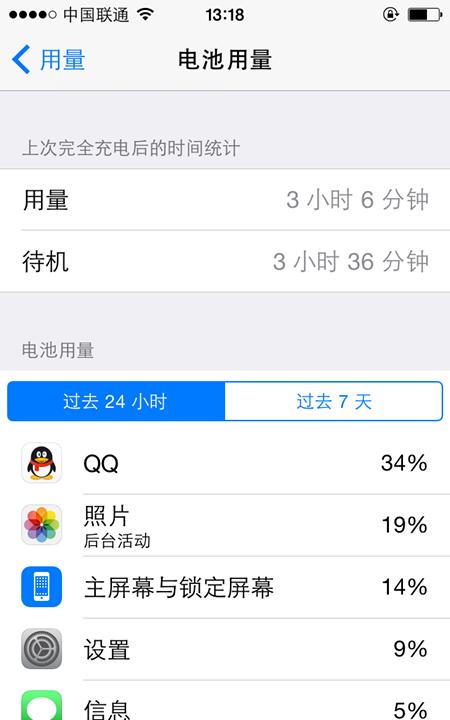
而在 iOS 7 中,则只会显示自上次充电以来 iPhone 的使用时间,而不会显示每个应用的具体耗电情况。毫无疑问,这样使得你的电量使用情况更加直观和人性化,看来苹果也知道果粉很爱惜自己 iPhone 的电池电量啊。
iOS 8功能之Handoff
你可以在 iPhone 上给邮件写个开头,然后在 Mac 接着写下去。或在 Mac 上浏览网页,然后在 iPad 上继续浏览同一页面。
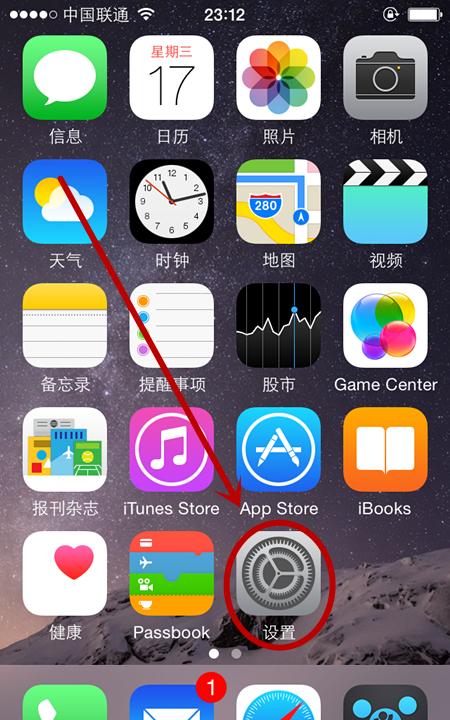
进入“Handoff 与建议的应用程序”。
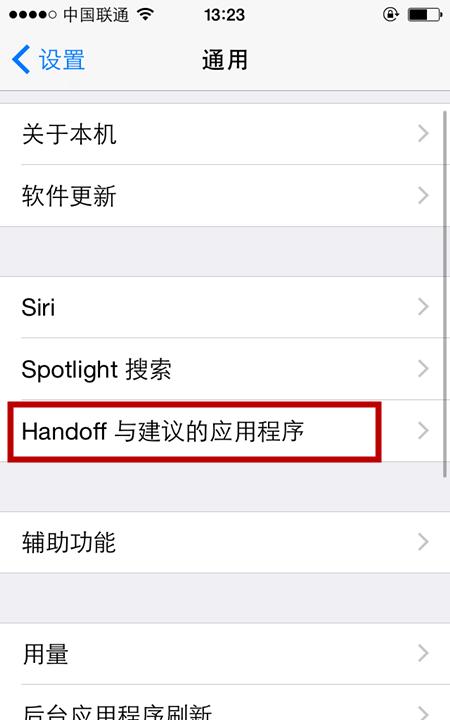
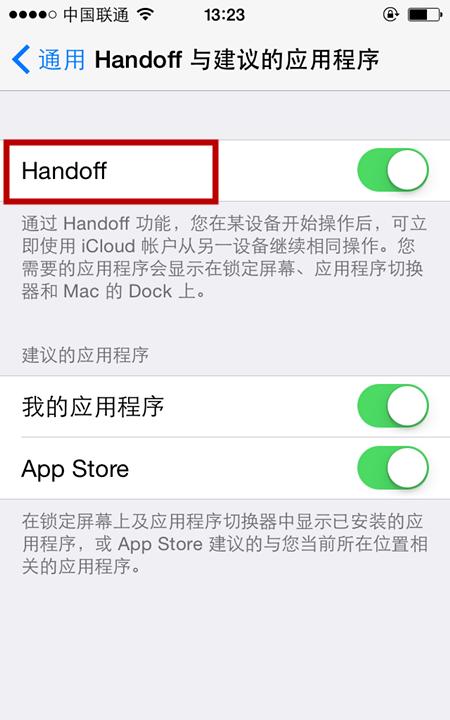
你需要的应用程序会显示在锁定屏幕,应用程序切换器和 Mac 的 Dock 上。这个功能加强了 iOS 设备和苹果其它产品的联系,这在之前是很少见的。
Handoff 目前已经支持的苹果应用包括:邮件、Safari、Pages、Numbers、Keynote、地图、消息、提醒事项、日历以及通讯录。另外苹果已为开发者提供了 Handoff API,未来我们会看到更多应用支持 Handoff 功能。当然,你首先要拥有2台苹果设备或以上。
iOS 8功能之iCloud Drive
现在,你可以随心所欲地在你选定的设备上处理选择的文档。有了 iCloud Drive,你可以在 iCloud 上安全储存所有文件。
iCloud Drive 允许你安全地存储演示文档、电子表格、PDF、图片等任何格式的文件到 iCloud,然后通过 iPhone、iPad、iPod touch、Mac 或 PC 同步和访问。
首先打开设置应用。
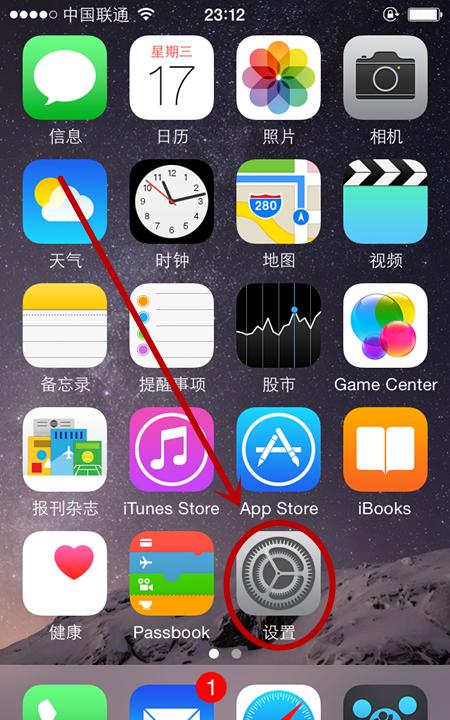
并找到 iCloud。
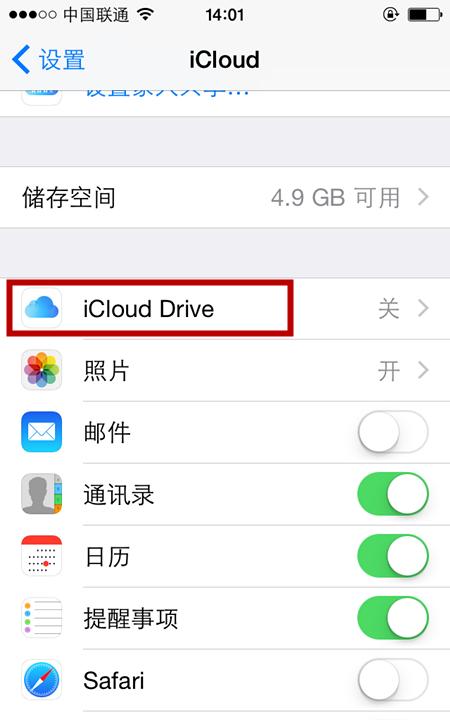
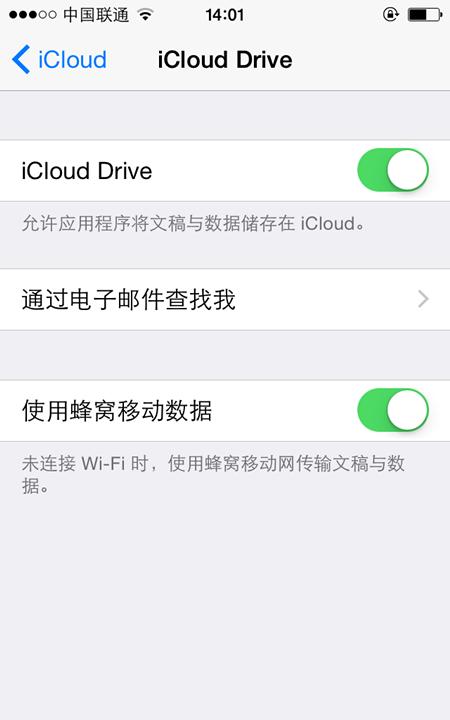
苹果免费赠送给 iCloud 用户 5GB 的容量。普通用户如果只是用来备份照片、工作文件,这 5GB 已经足矣。
iOS 8功能之交互式通知
无需离开使用中的 App,即可从通知横幅处理文本信息、电子邮件、日历邀请和提醒事项,甚至微博等消息。
这里使用信息应用为例说明。其它应用同理。
当屏幕处于点亮状态,有信息过来时,我们可以下拉信息,如图所示。
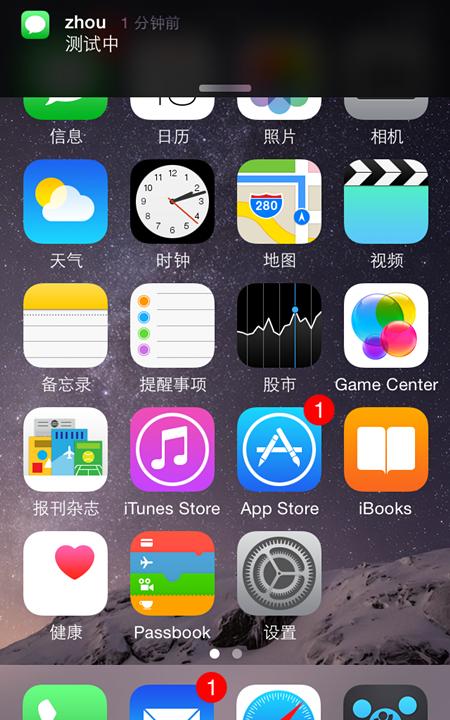
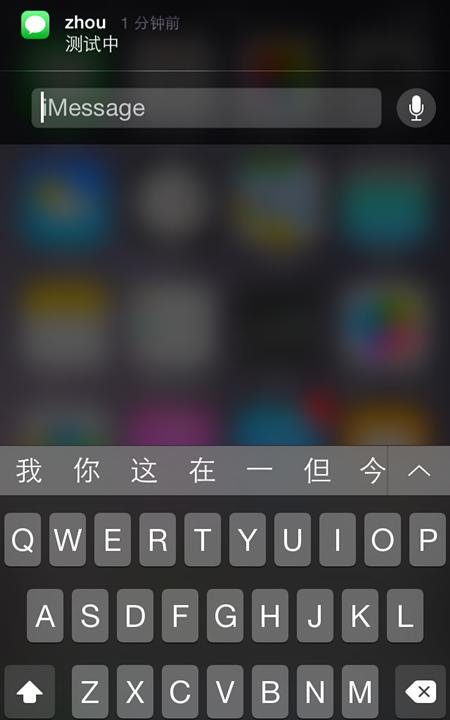
当屏幕处于锁定状态时,信息功能也有所改进,当有信息来时,只需要用手指在信息一栏向左滑动可进行回复,如图所示。
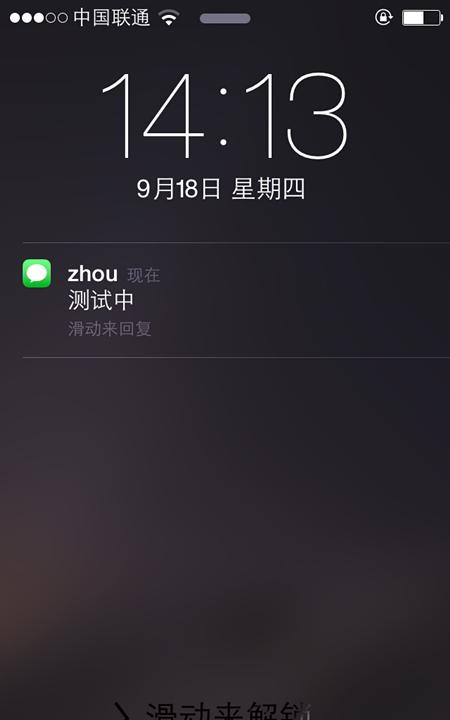
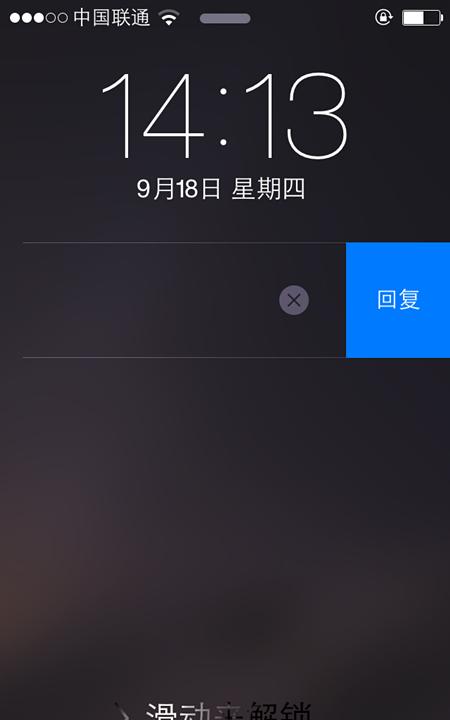
如果有时候没有及时看到消息,在下拉通知中心栏也可以直接对信息进行操作。只要在通知中心栏的信息一栏向左滑动,即可标记为已读或是回复信息。
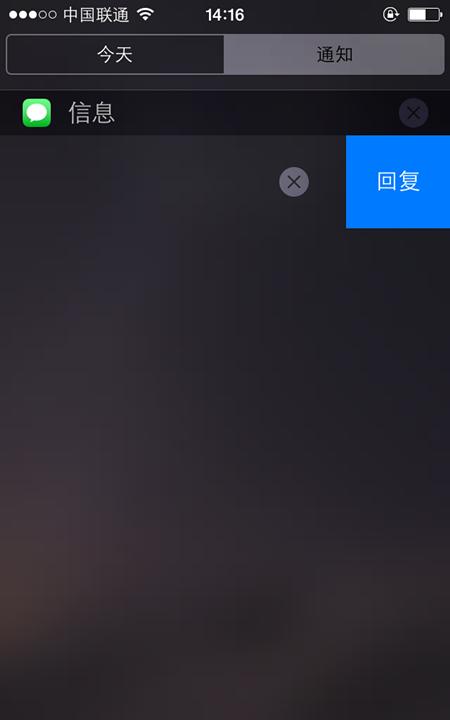
iOS 8功能之照片搜索
iOS 8 让查找每张照片变得无比简单。无论是上周的照片,还是去年聚会的照片,一切触手可及,简单方便。
首先打开照片应用。
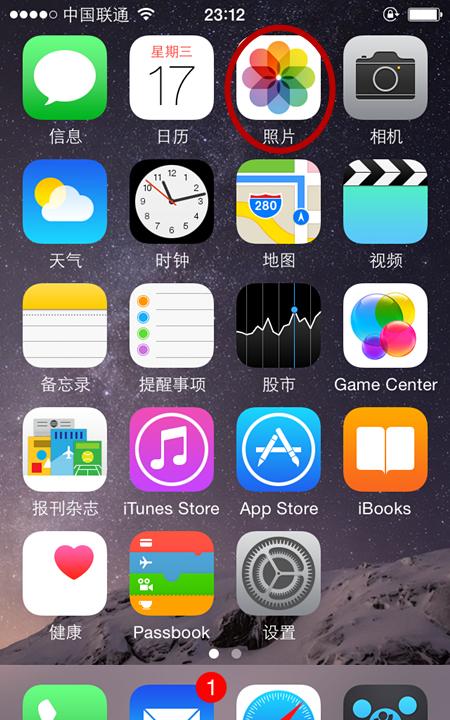
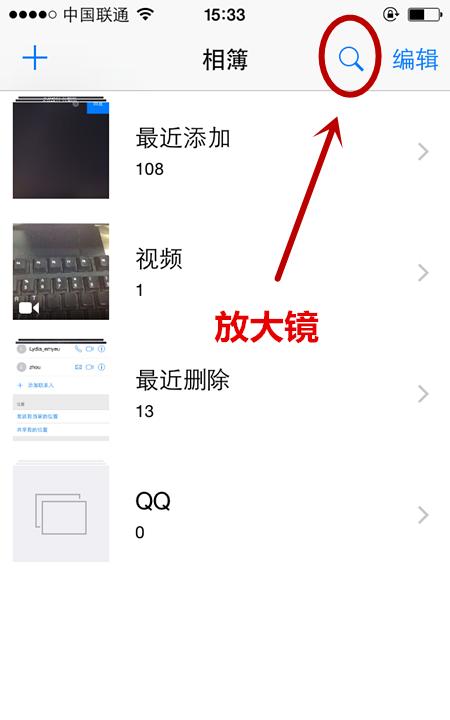
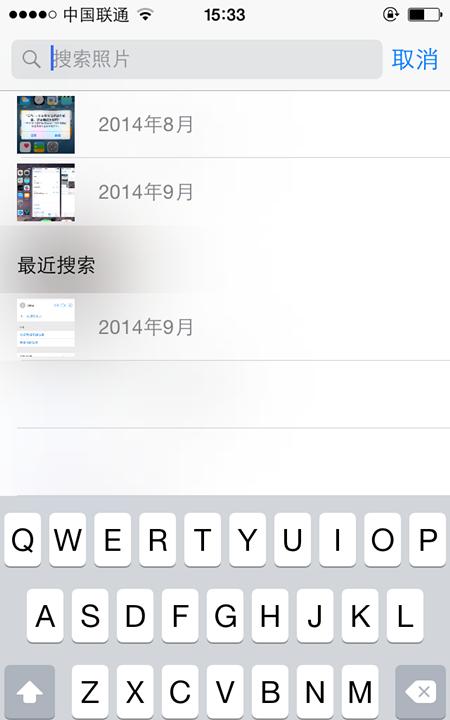
iOS 8功能之查看信息附件
要浏览整个对话中的照片与视频非常简单。可以查看从对话开始起的所有照片视频,而无需翻找较早信息。
首先打开信息应用。
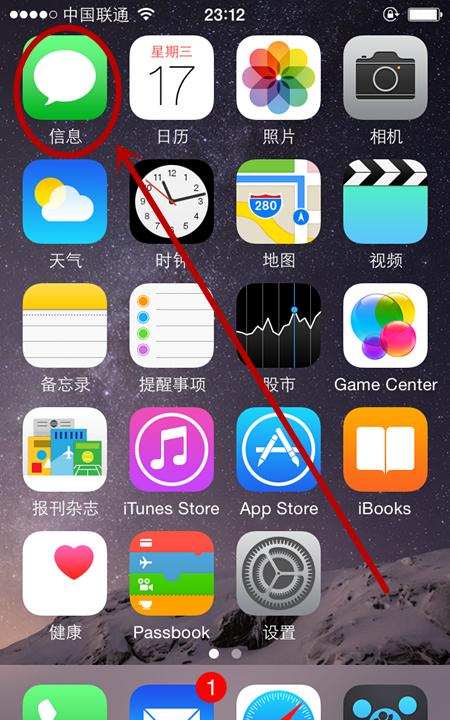
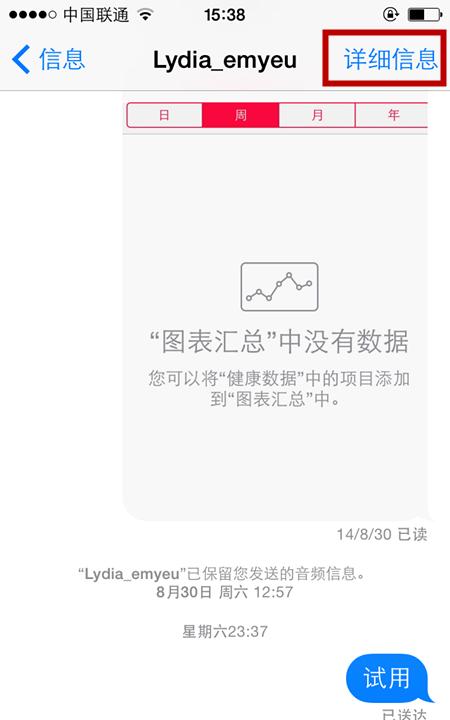
就可以看到下方的附件,所有视频和照片都一目了然。
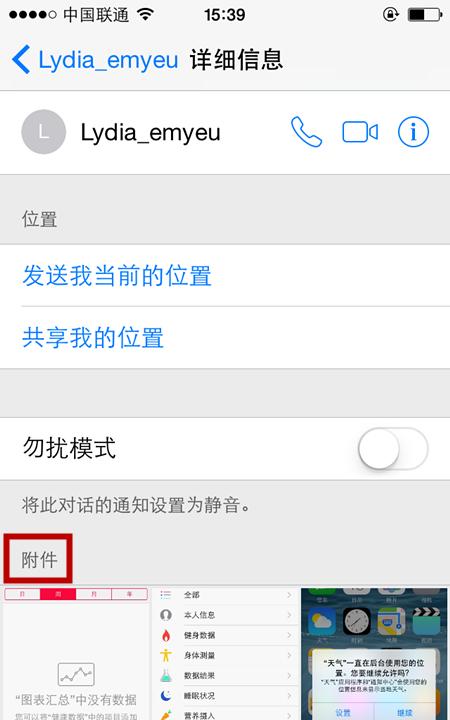
在群组里面的对话框也一样,你可以一次性地浏览所有联系人的所有附近(视频和图片)。这样你就可以对对方所拍摄的美图进行保存。在 iOS 7 中,如果你想要翻查较早前的照片的话,就要在对话框中不断往上滚动才能找到一些想要保存的图片和视频。而在 iOS 8 中,一切都变得那么简单。
iOS 8功能之发送最后位置
对于 iPhone 的用户来说,他们往往更容易被小偷盯上。那么如何加强设备的安全性便是用户们非常关心的话题。
开发者之前在互联网上公布了 iOS 8 的更多新功能,而这个功能可以增添我们的设备安全性,这就是“发送最后的位置”。这是苹果在 查找我的iPhone 的 iCloud 设置当中添加的新特性。用户一旦开启这个功能,设备将会在电池即将耗尽时自动向苹果发送最后的一个已知地理位置。
首先打开设置应用。
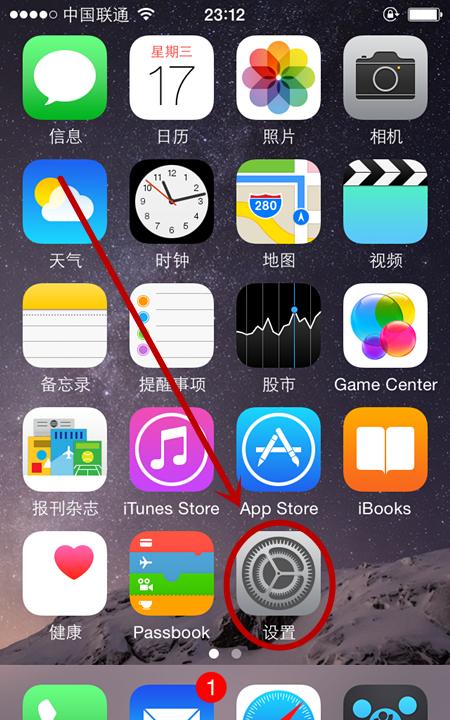
选择 iCloud 板块。
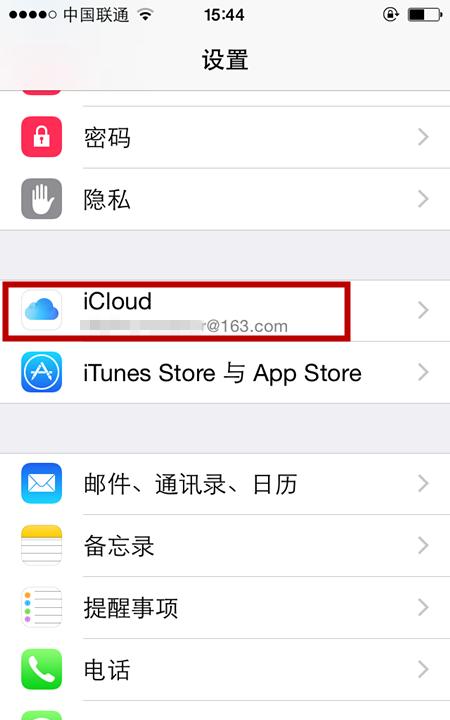
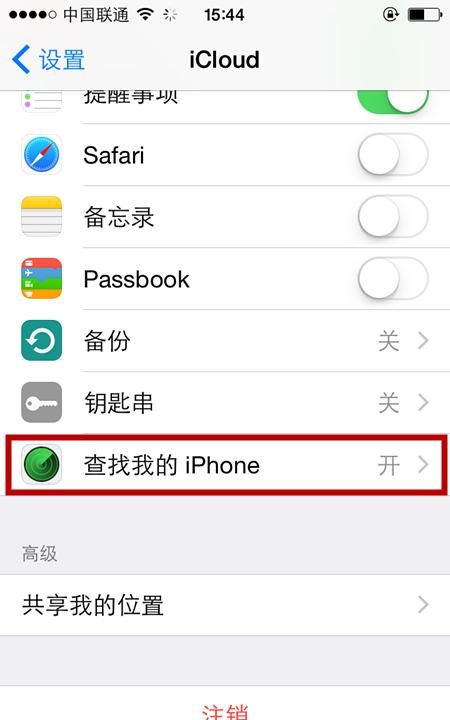
首先要打开这个功能的开关,然后选择“发送最后的位置”。
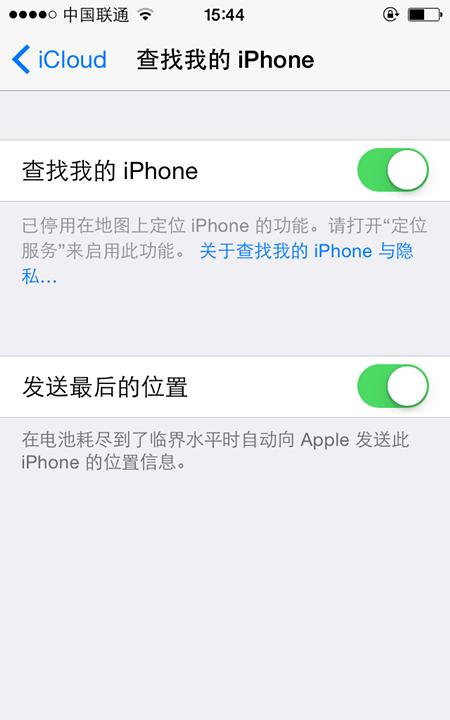
也就是说,这个功能可以更轻易地帮助用户找到不慎丢失又或是被盗的 iOS 设备。据了解,设备所处的地理位置数据会在电池耗尽之后储存大约 24 小时的时间。因此就算设备已经无法开机,用户仍然可以得到获得大概的一个地理信息。
iOS 8功能之农历
农历对于我们国内的用户来说也是一大需要,尤其对于那些希望了解传统节日,了解何时放假的上班族来说。
以往在 iOS 中,我们都需要通过添加第三方日历或者是使用越狱插件的方式来实现。但在 iOS 8 中,只需几步即可浏览更符合中国人使用的农历。
在系统界面上找到并打开设置。
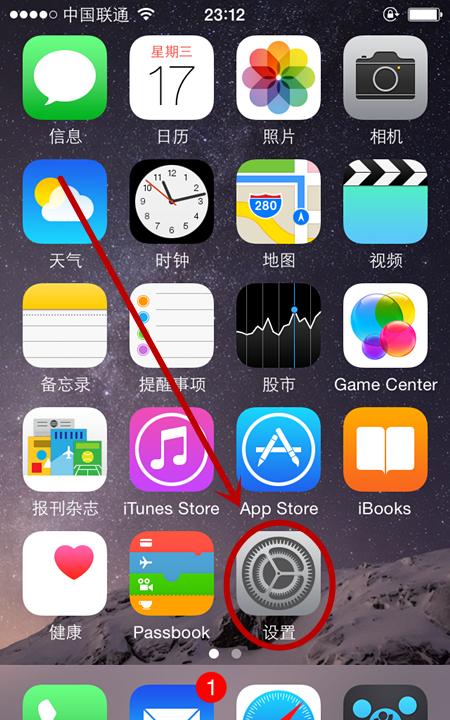
在设置里面一直向下拉,找到“邮件、通讯录、日历”。
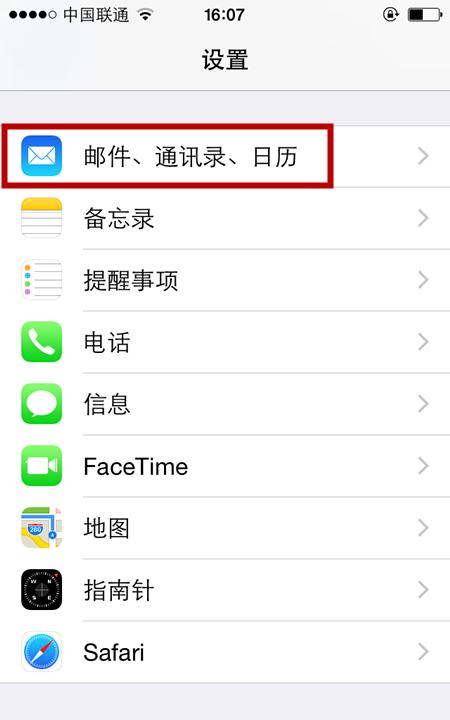
在这个界面中找到“日历”打开“时区优先”设置为“北京”,其他历法中将“农历”选中,周数打开。
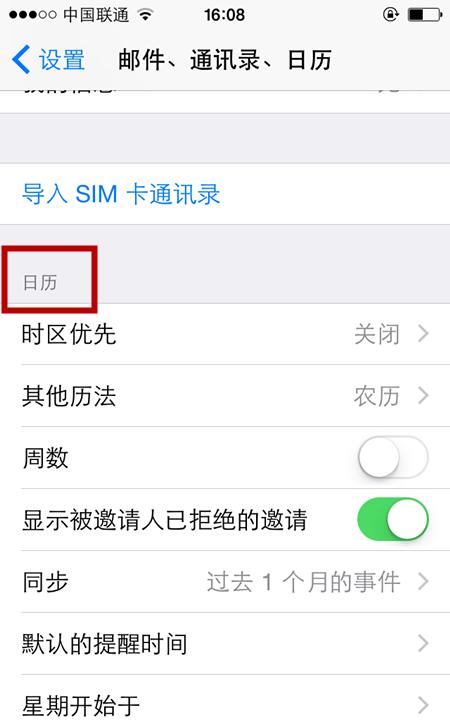
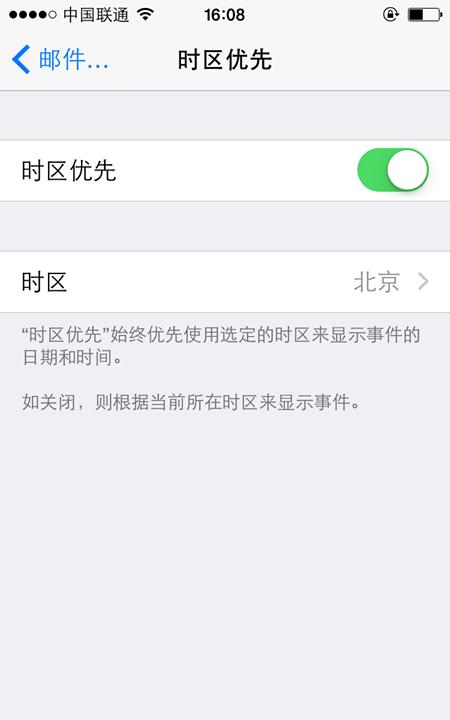
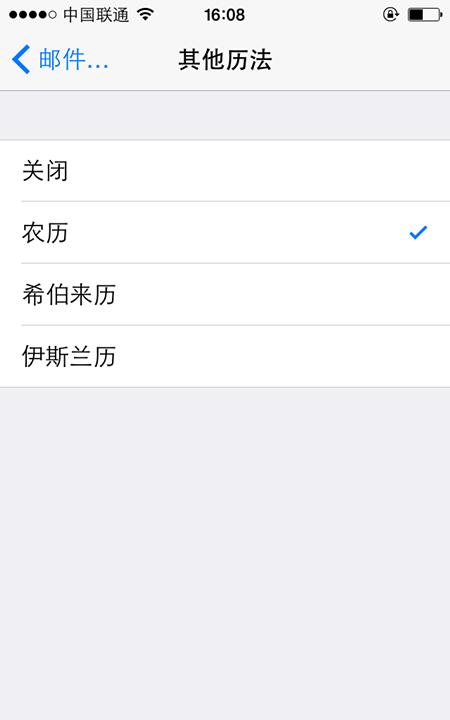
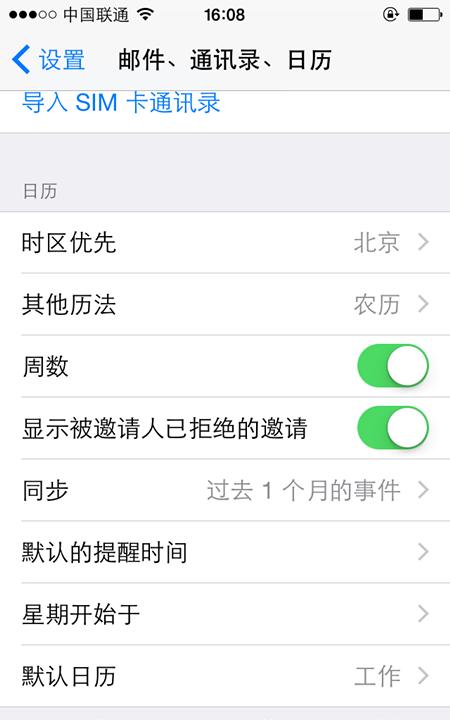
设置完毕后返回主界面,找到日历,就会看到有农历显示。主打农历功能的日历应用,看来苹果越来越尊重中国市场“果粉”们的需求了。
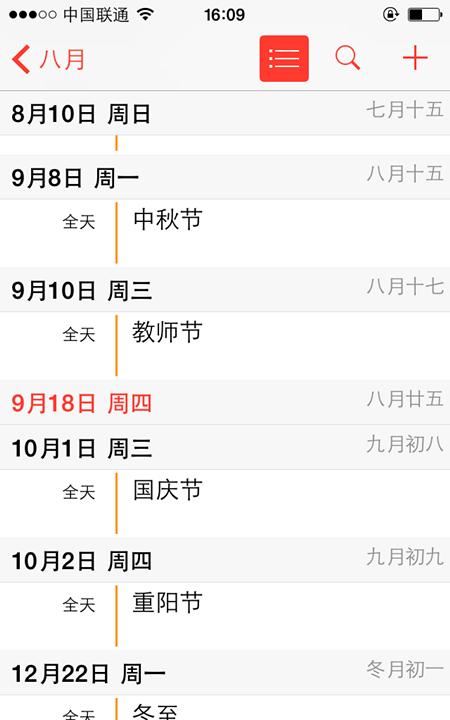
iOS 8功能之屏幕阅读
不知道从何时 iOS 就已经支持了屏幕阅读功能,但 iOS8 的屏幕阅读更加人性化,可以用双指实现朗读屏幕内容。
先打开 iOS8 主屏上的“设置”应用。
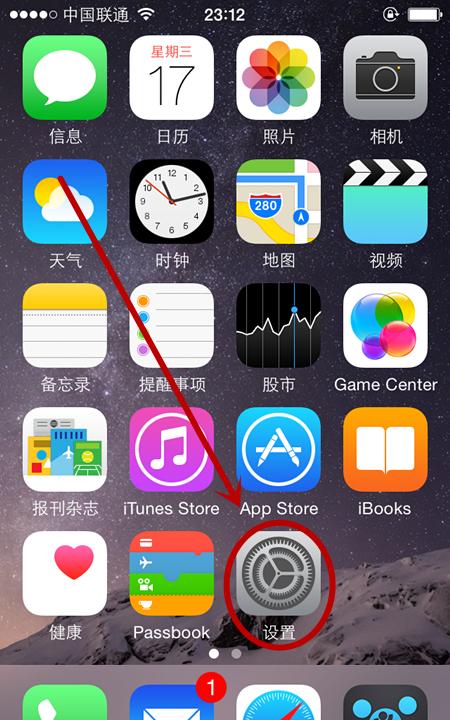
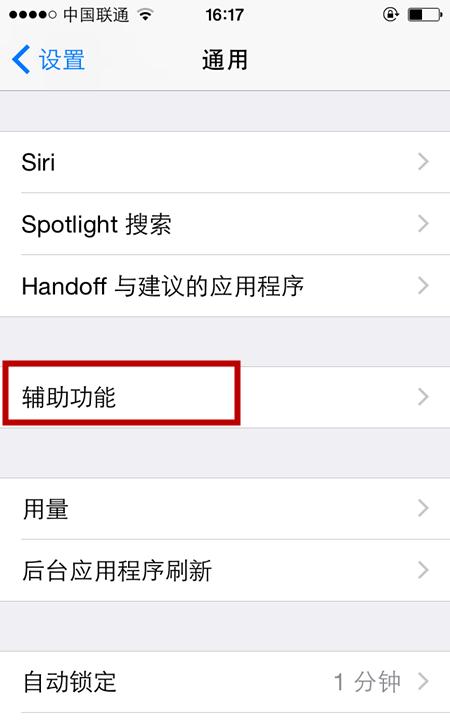
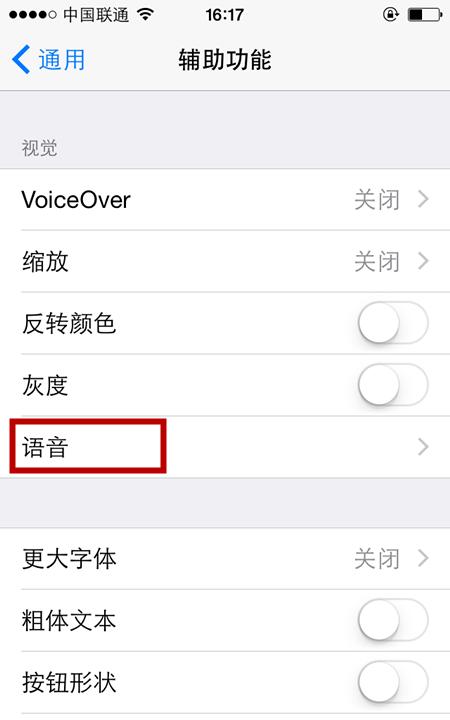
接着在列表中一定要打开“朗读屏幕”选项。
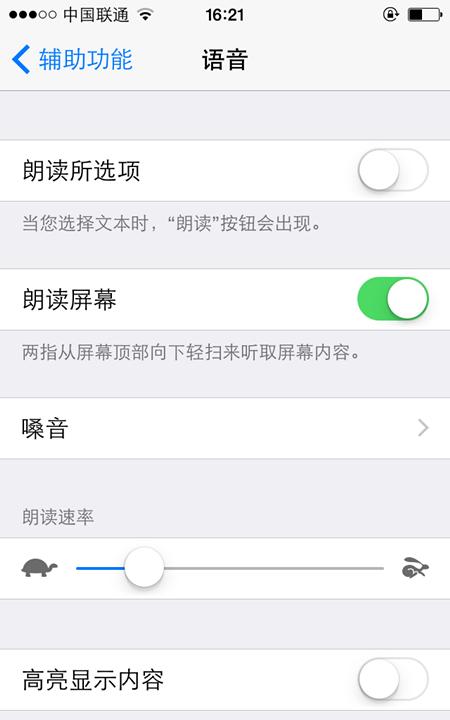
接下来我们用二个手指从屏幕顶部向下滑动,即可打开屏幕朗读功能。此时系统会朗读屏幕上可以朗读的内容,并且还会在控制条显示。
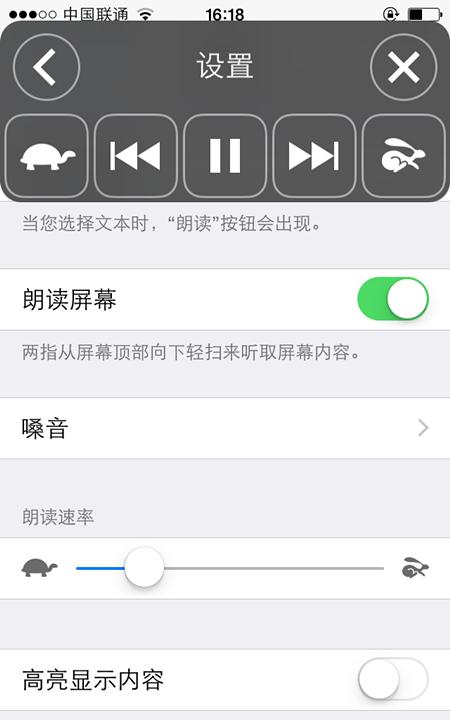
当屏幕朗读功能打开以后,在任何地方都可以用双指来激活它。当然有的屏幕上可能会出现没有可以在朗读的内容。











